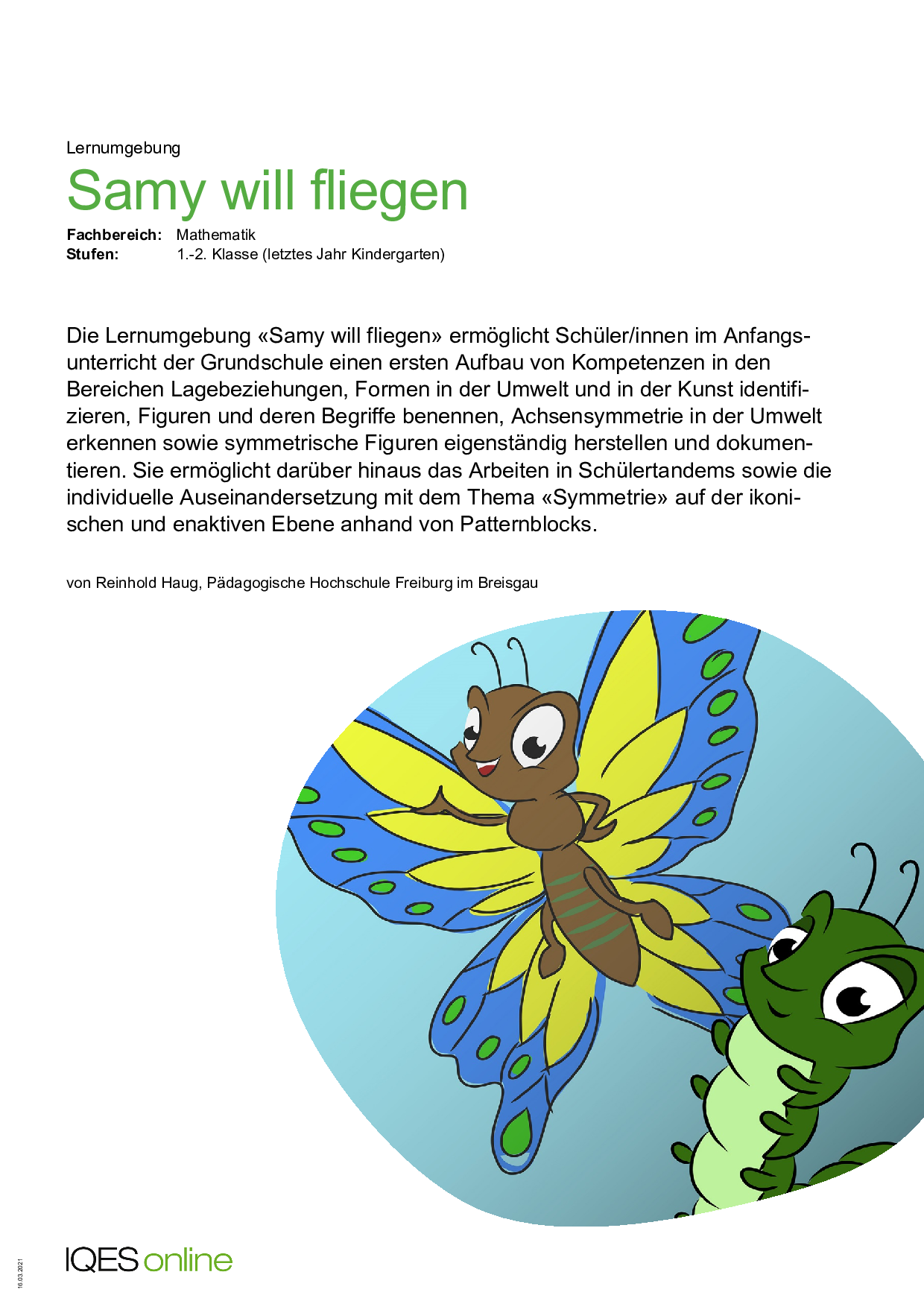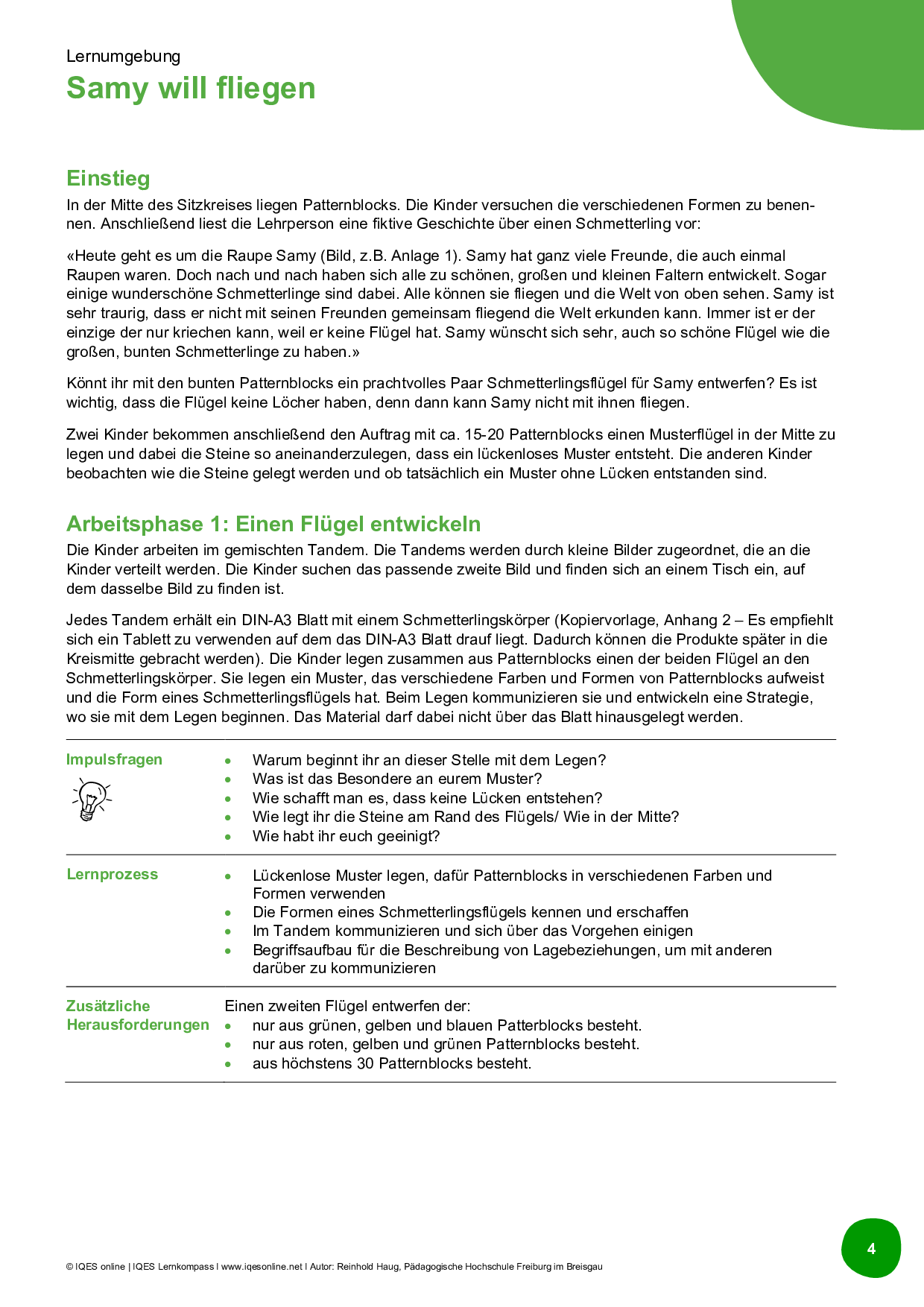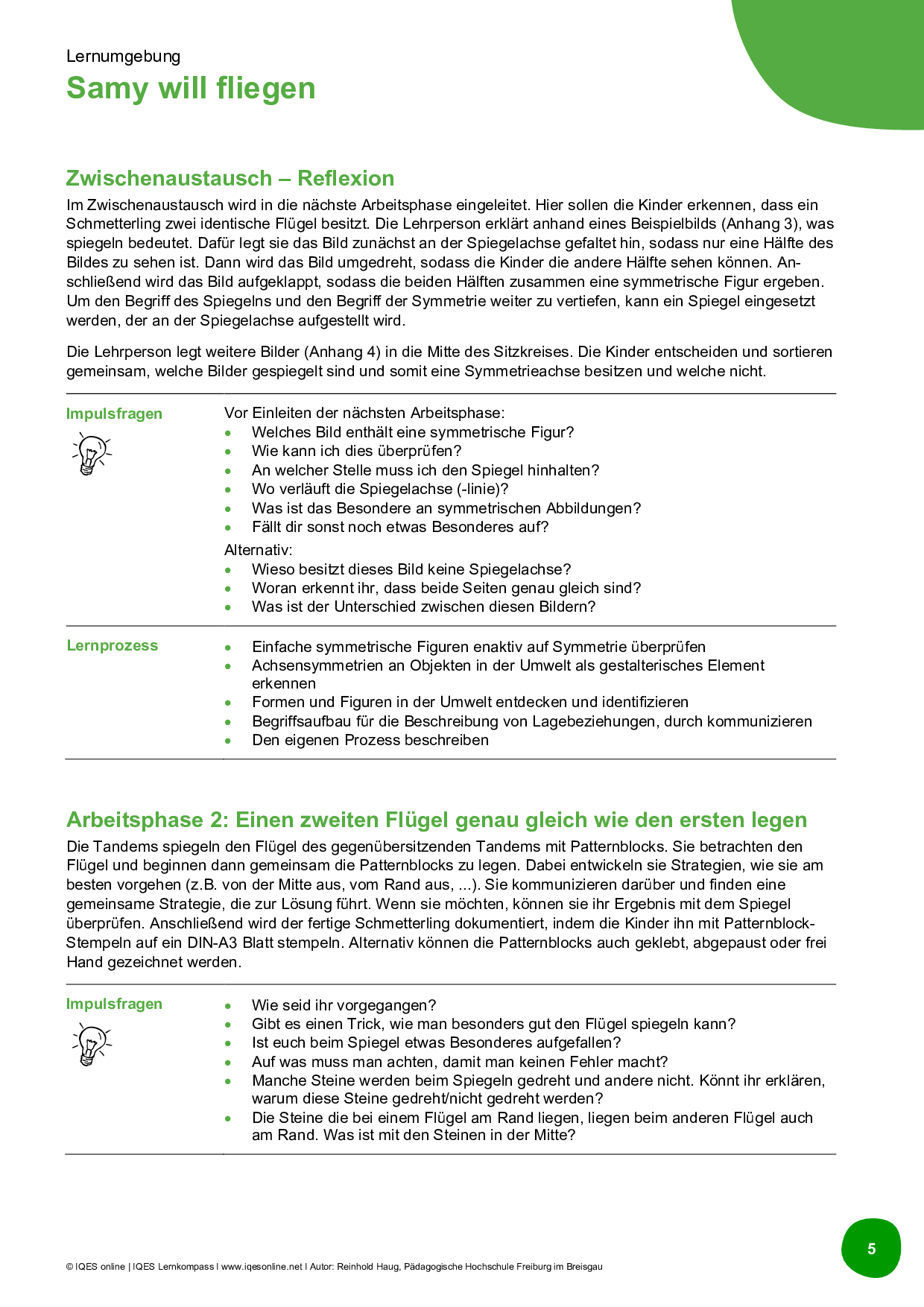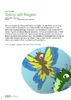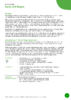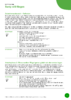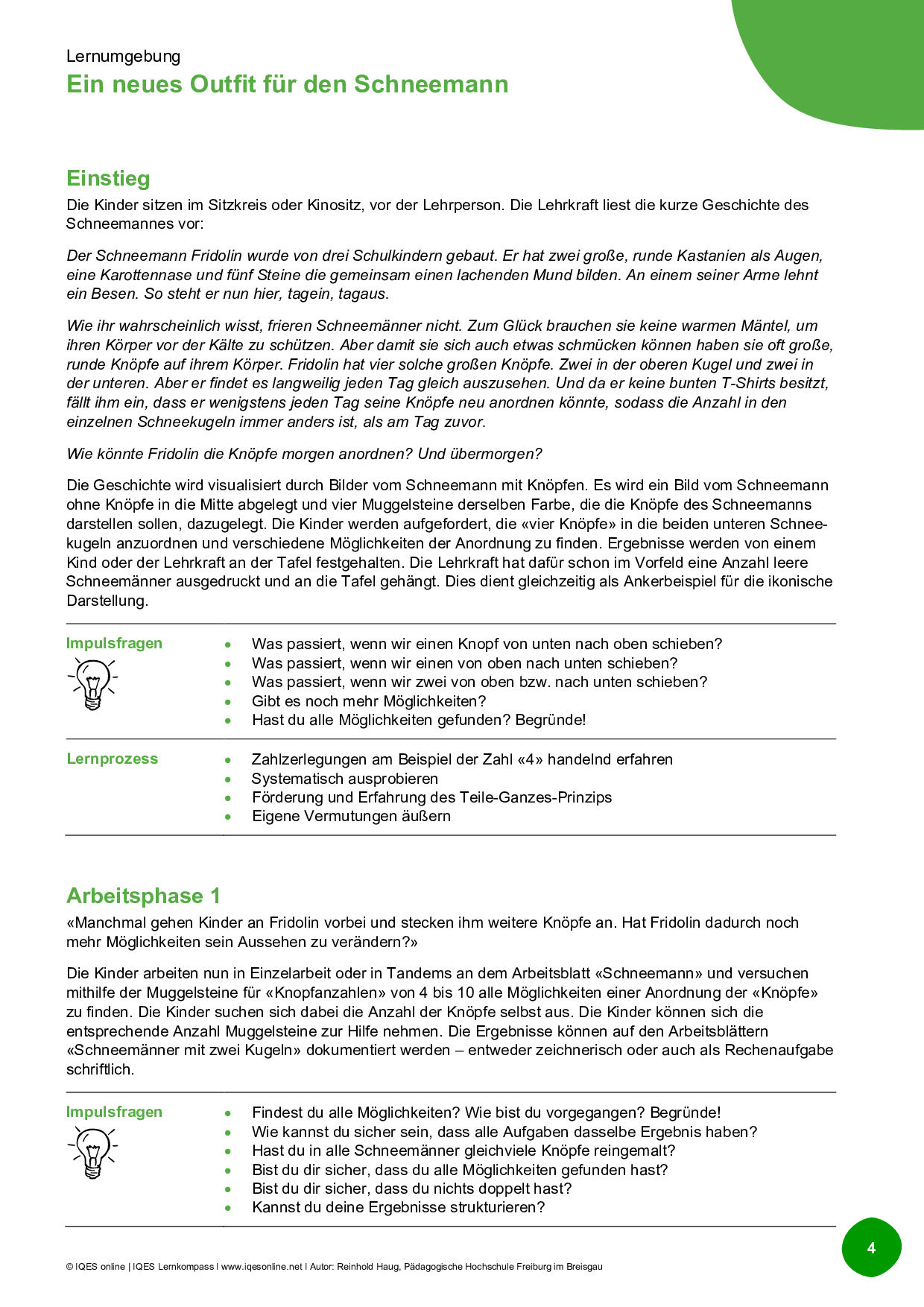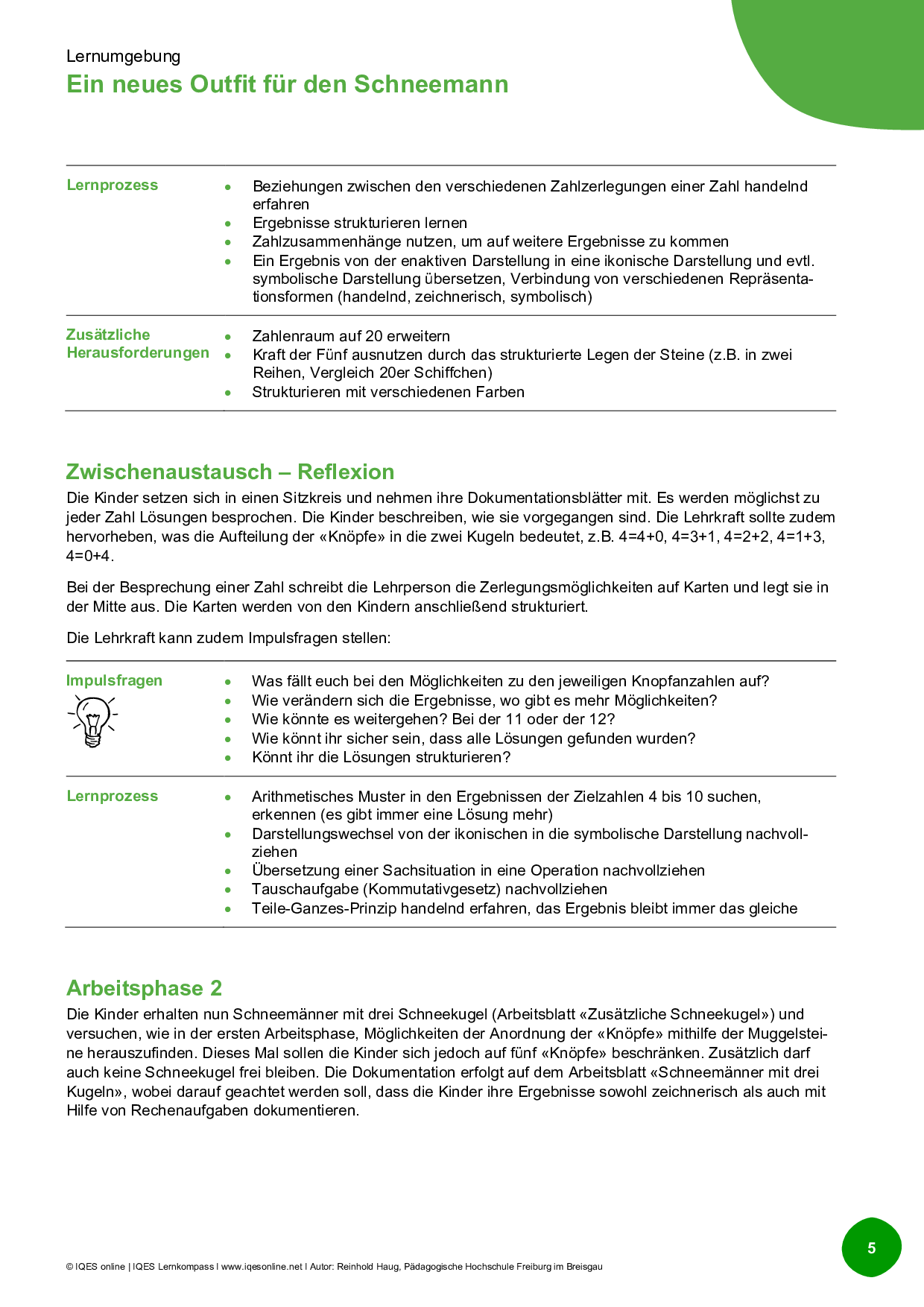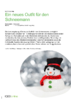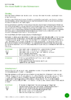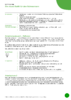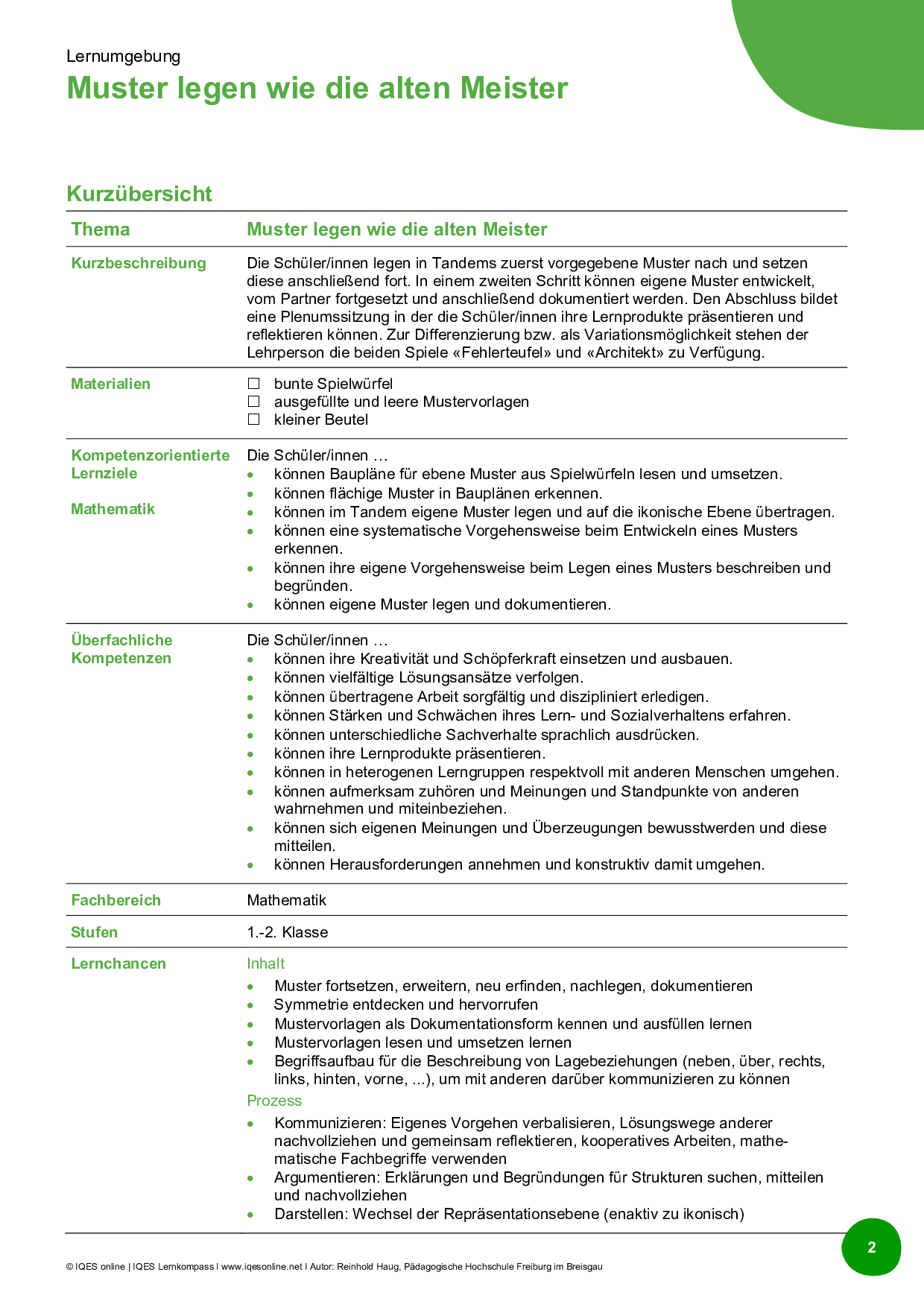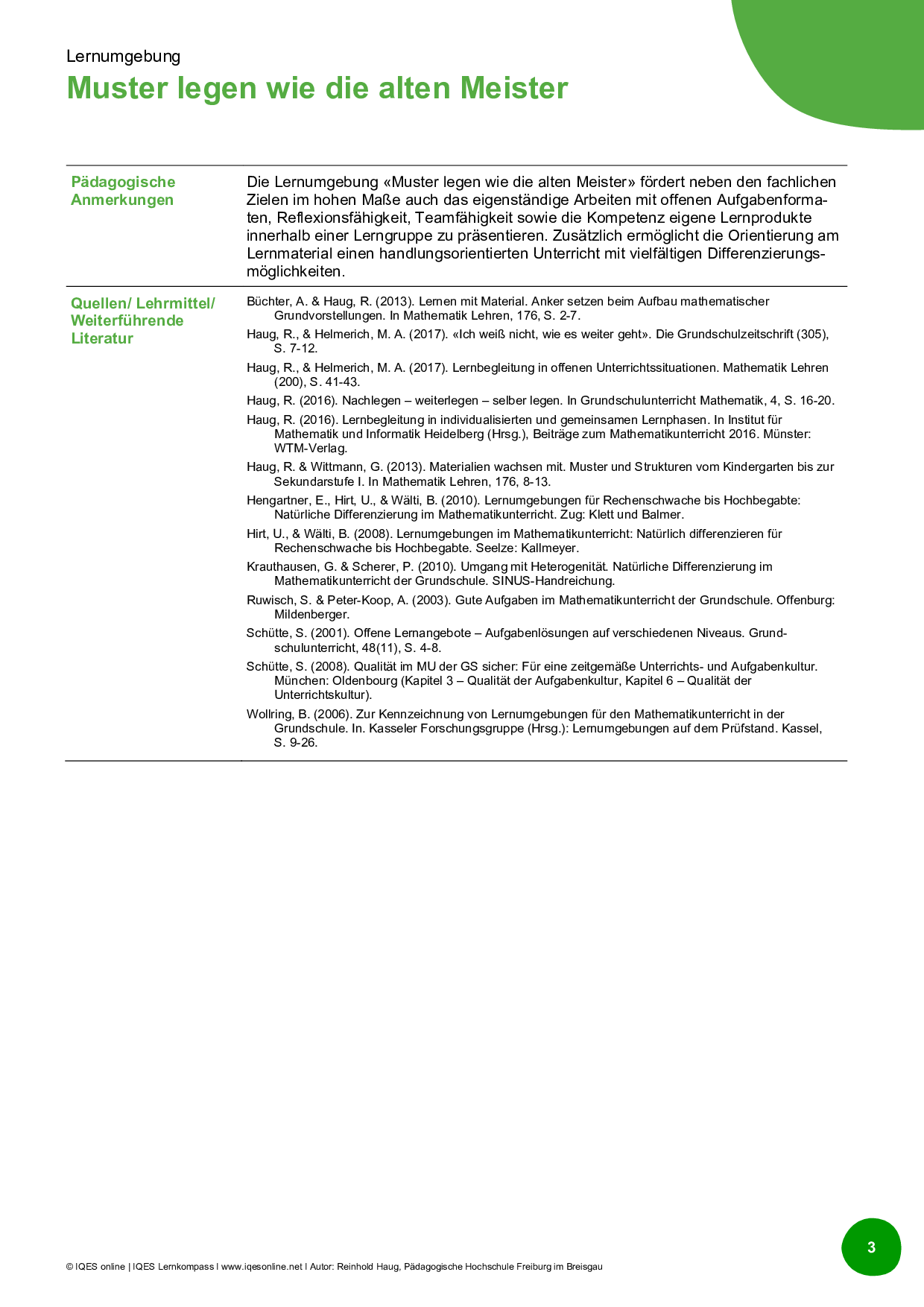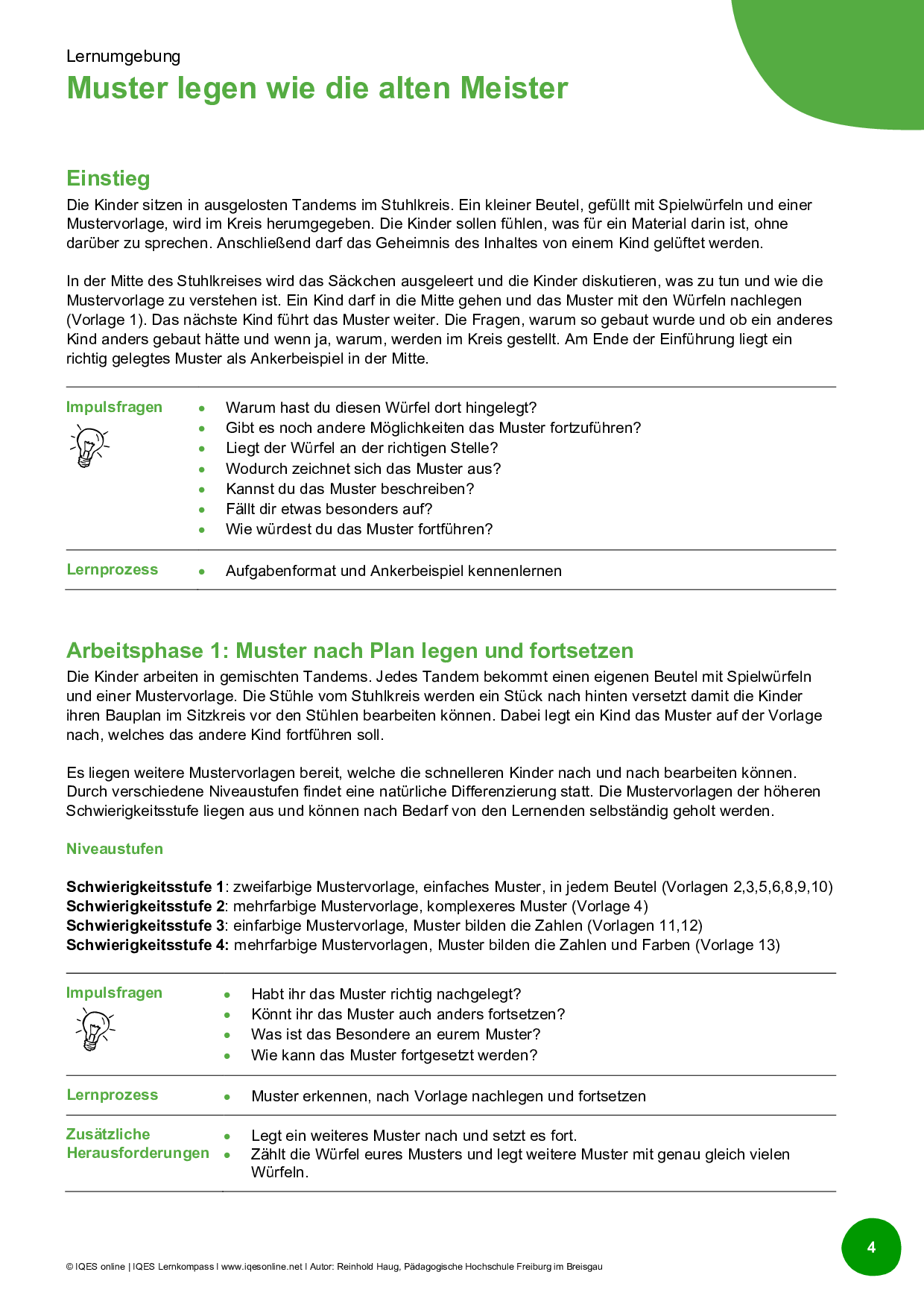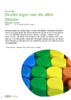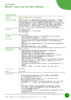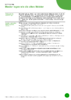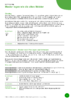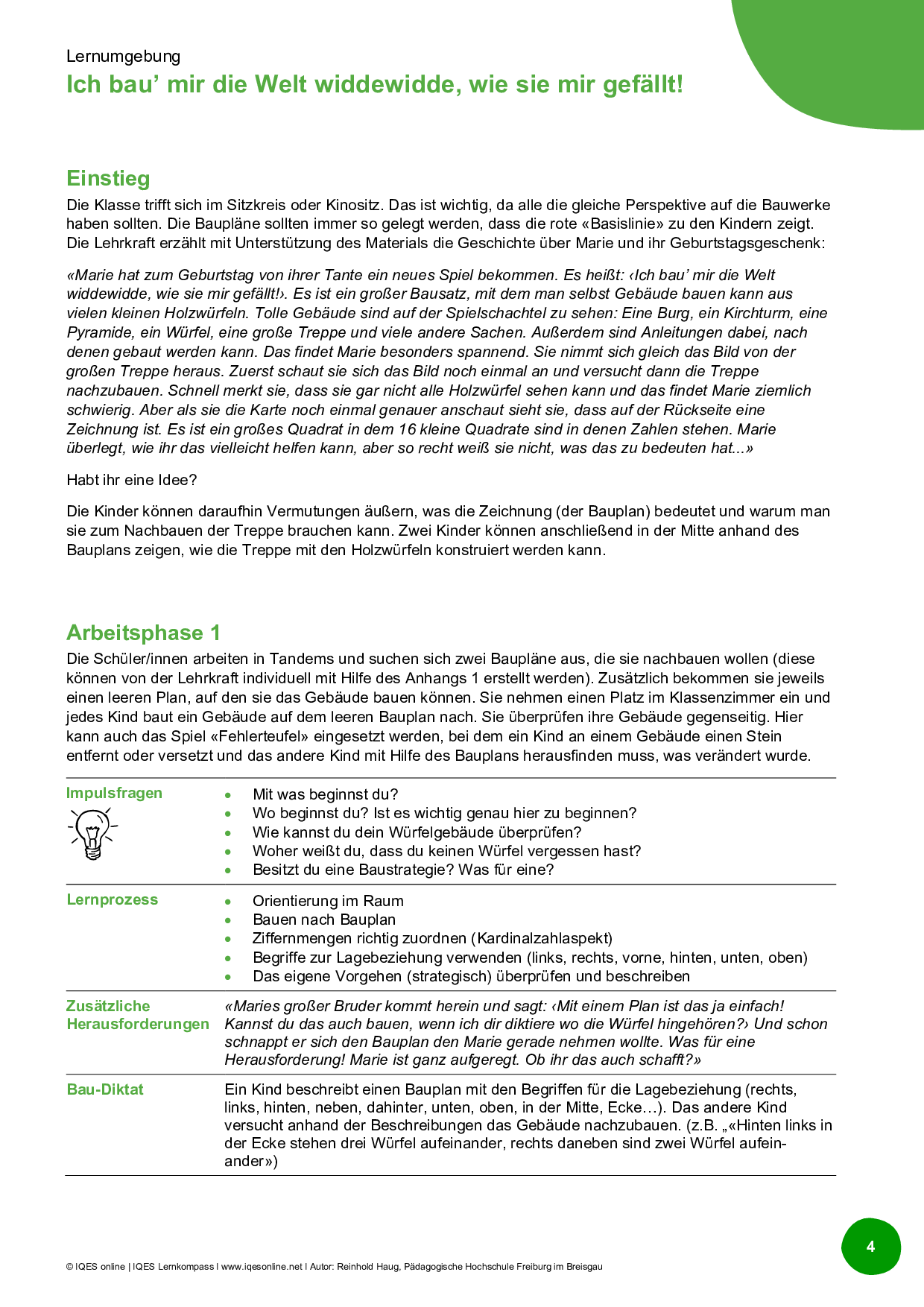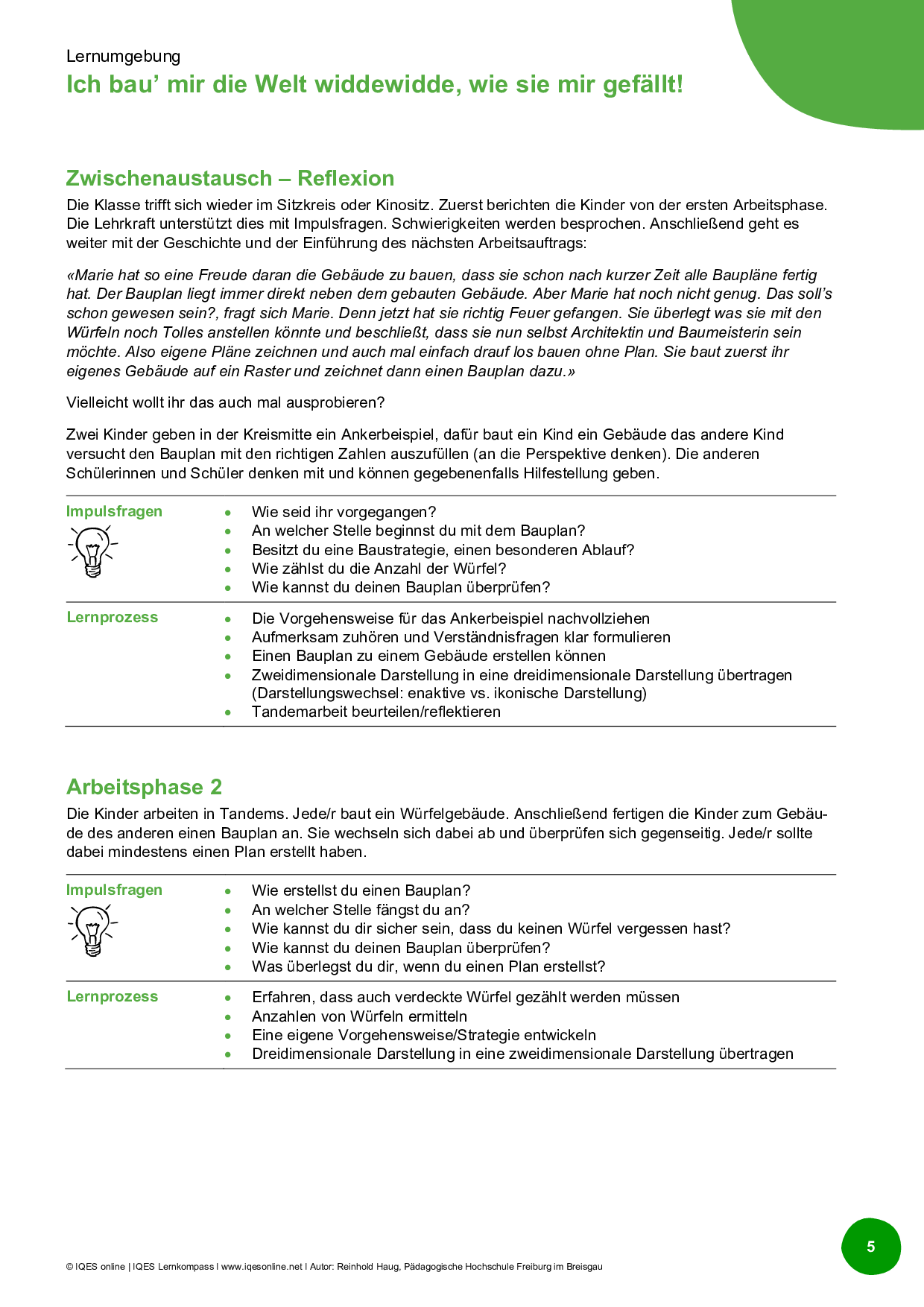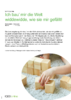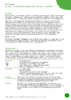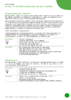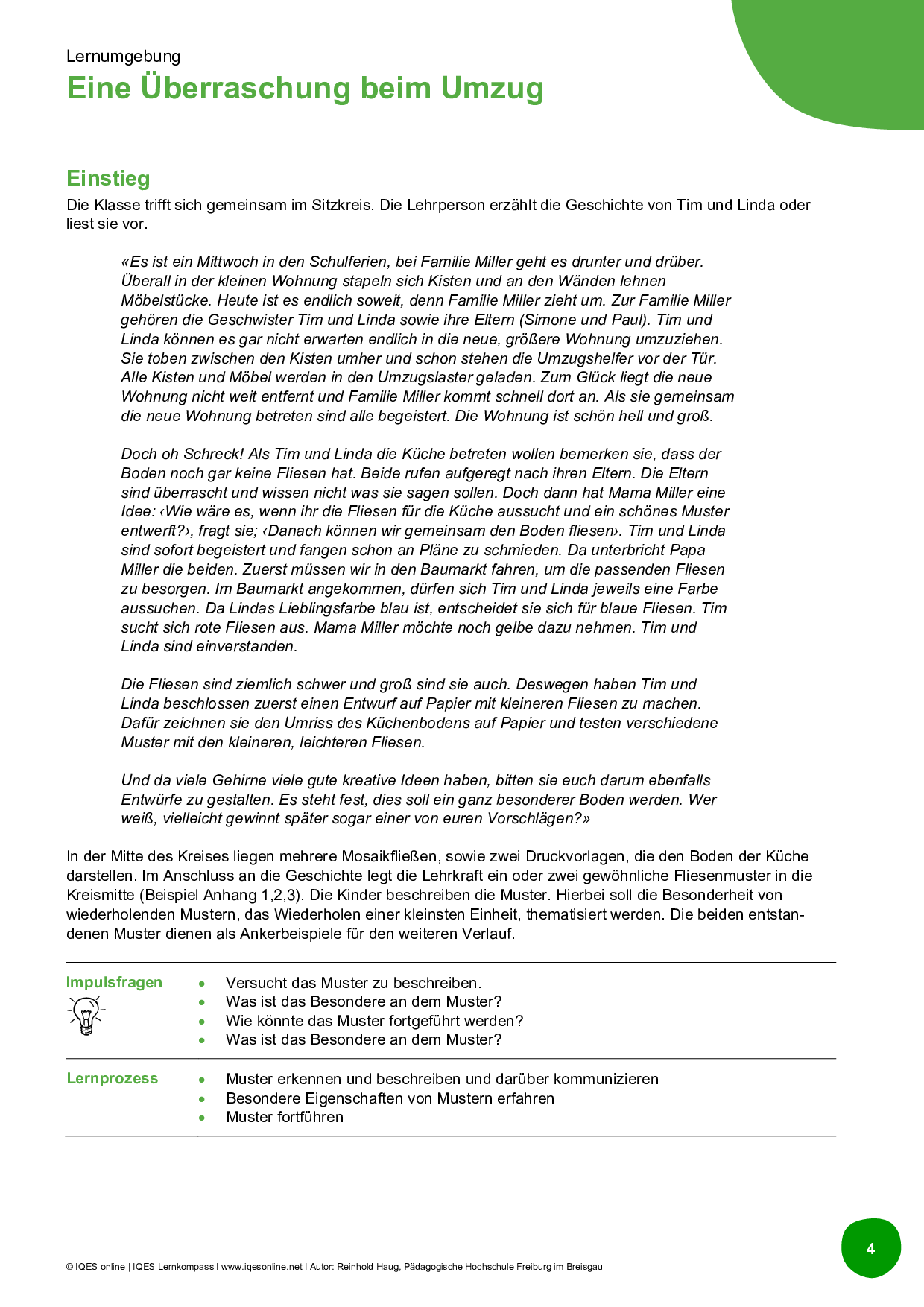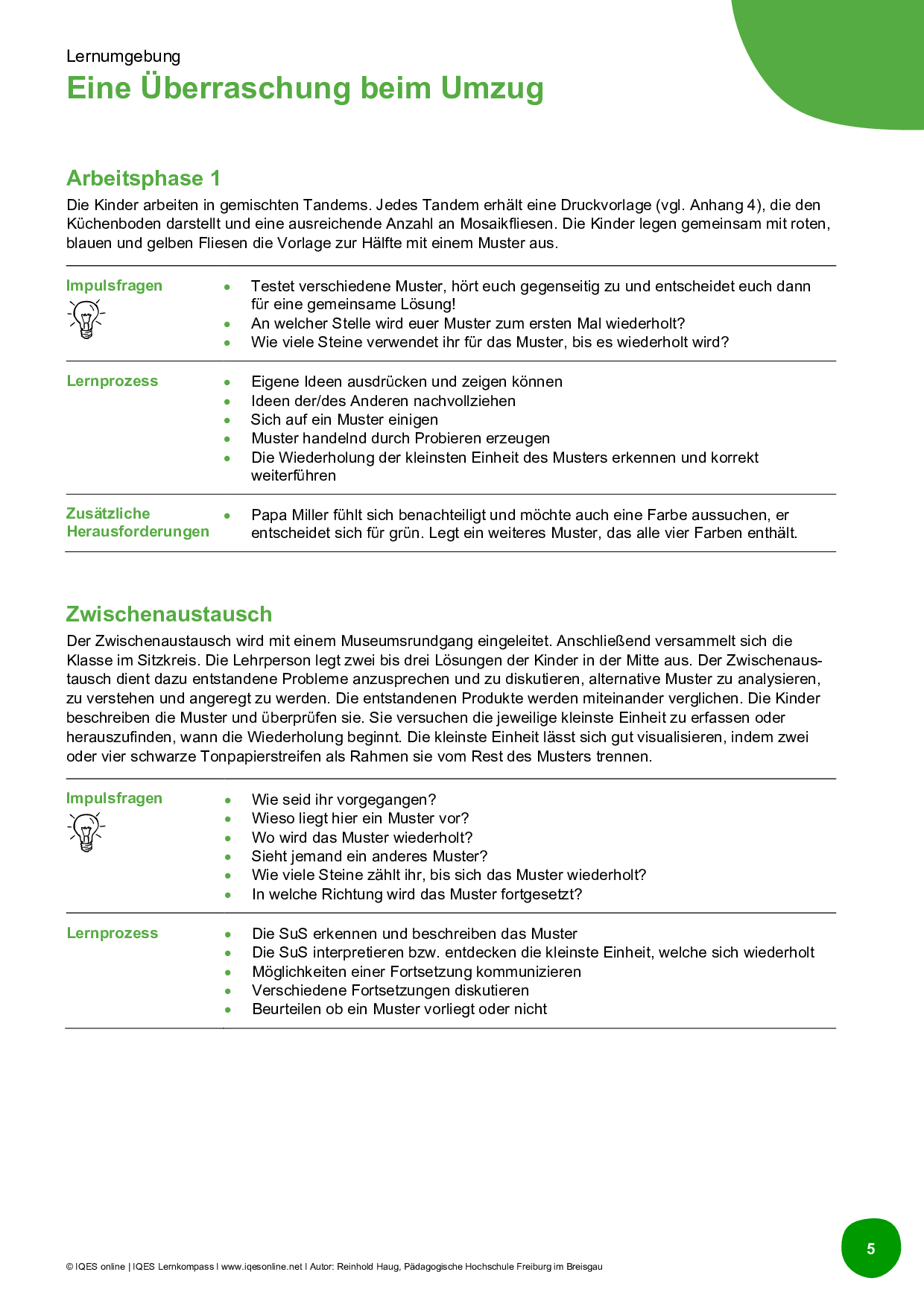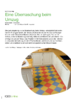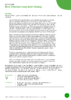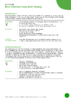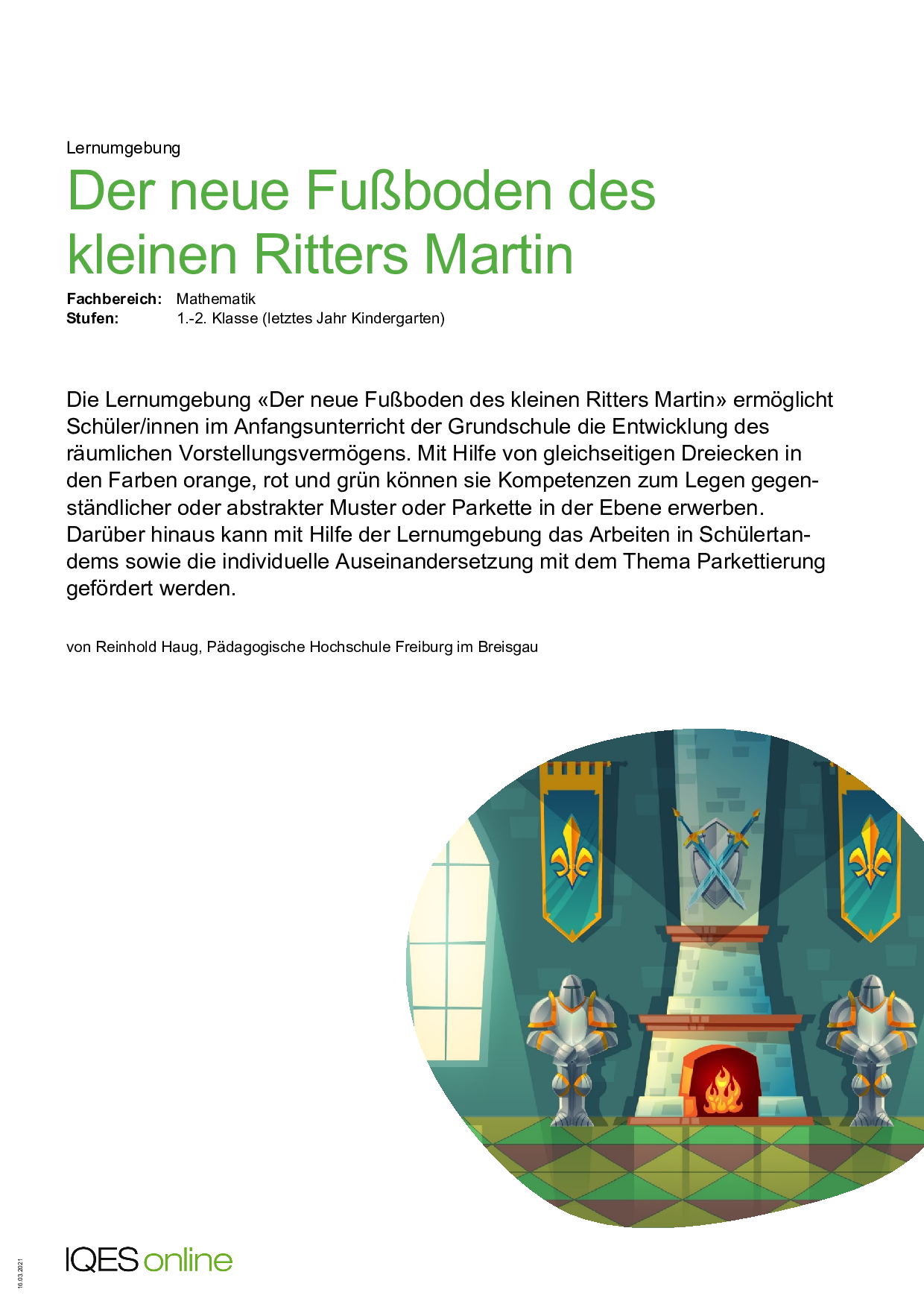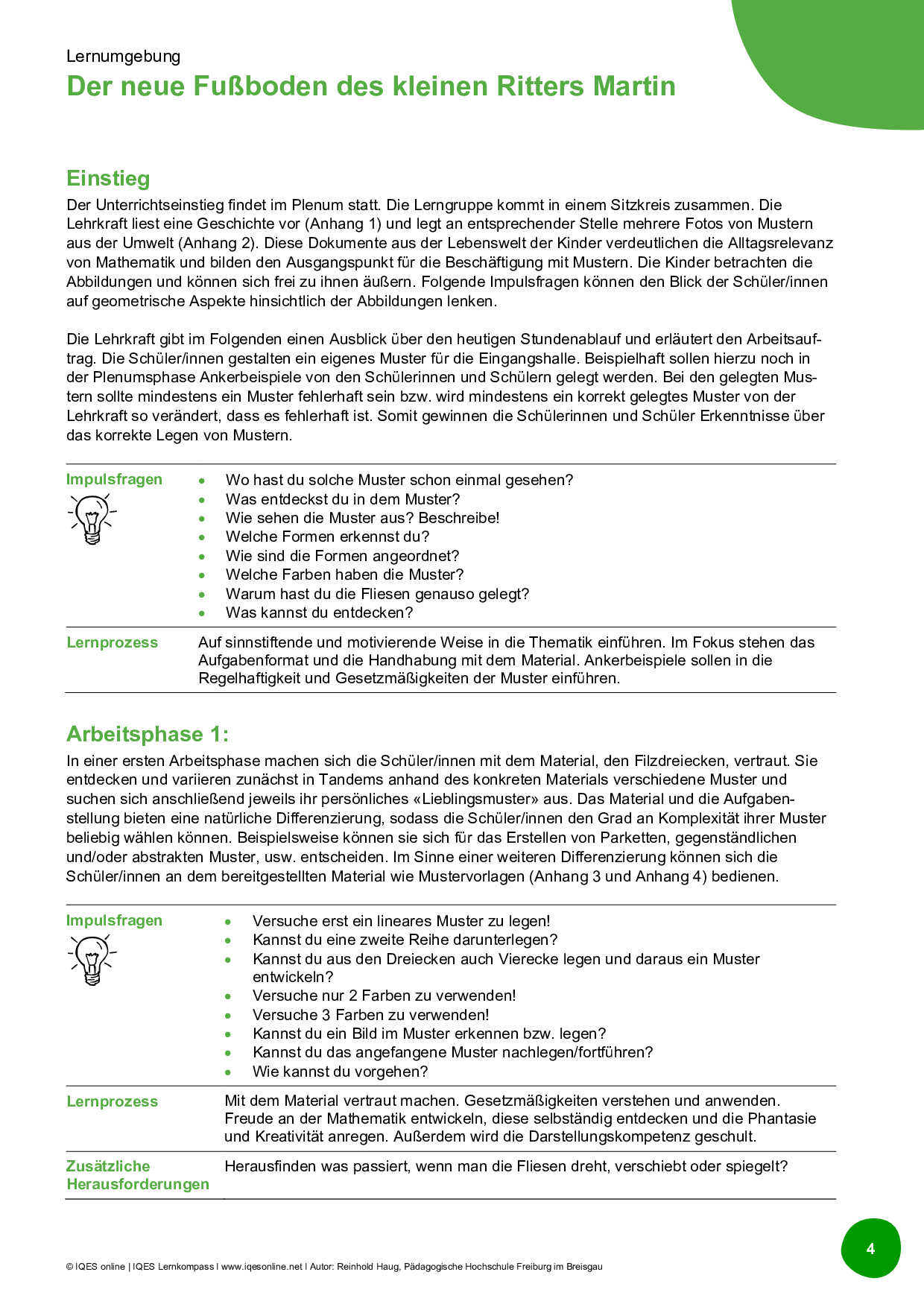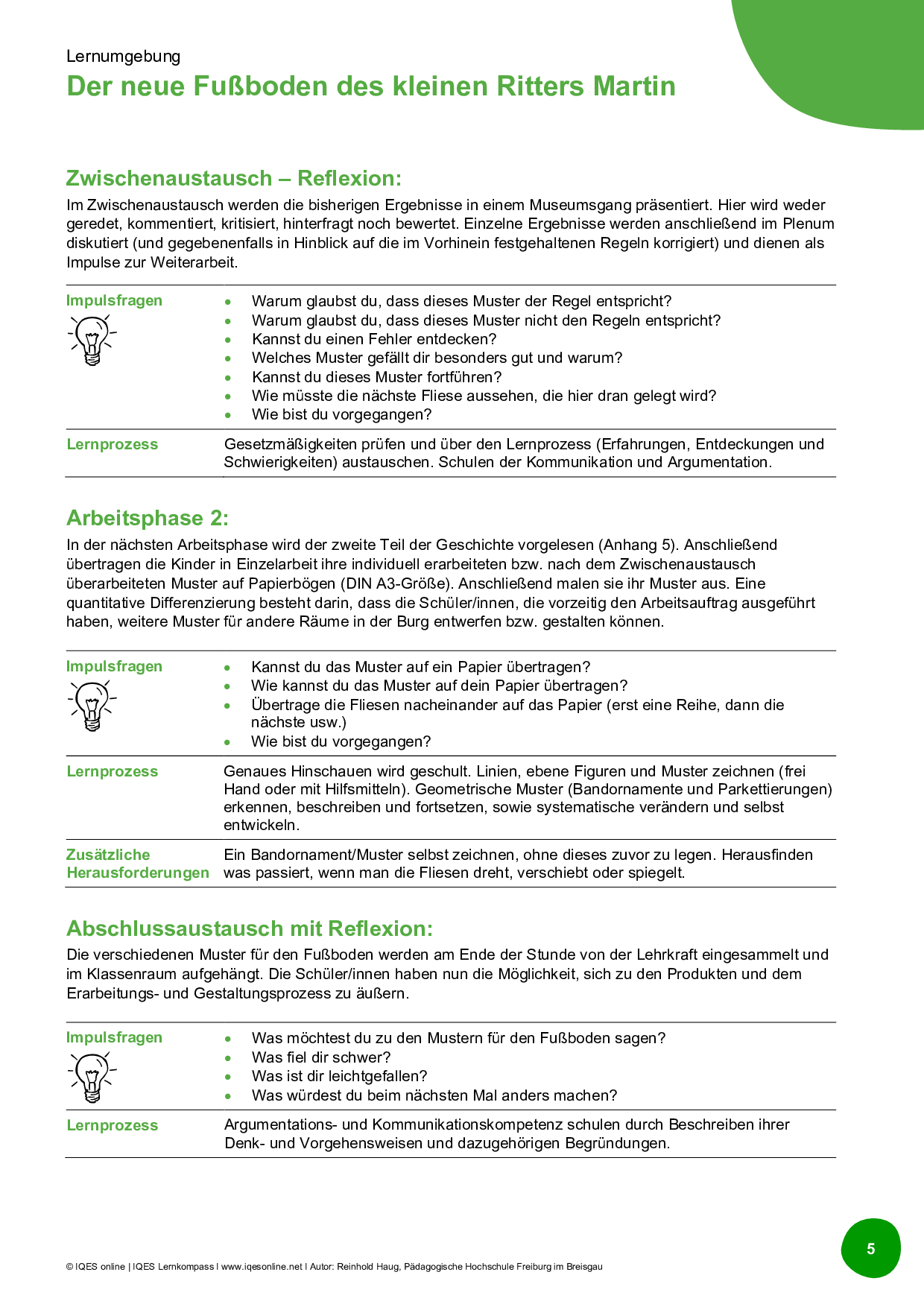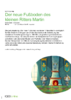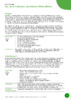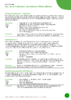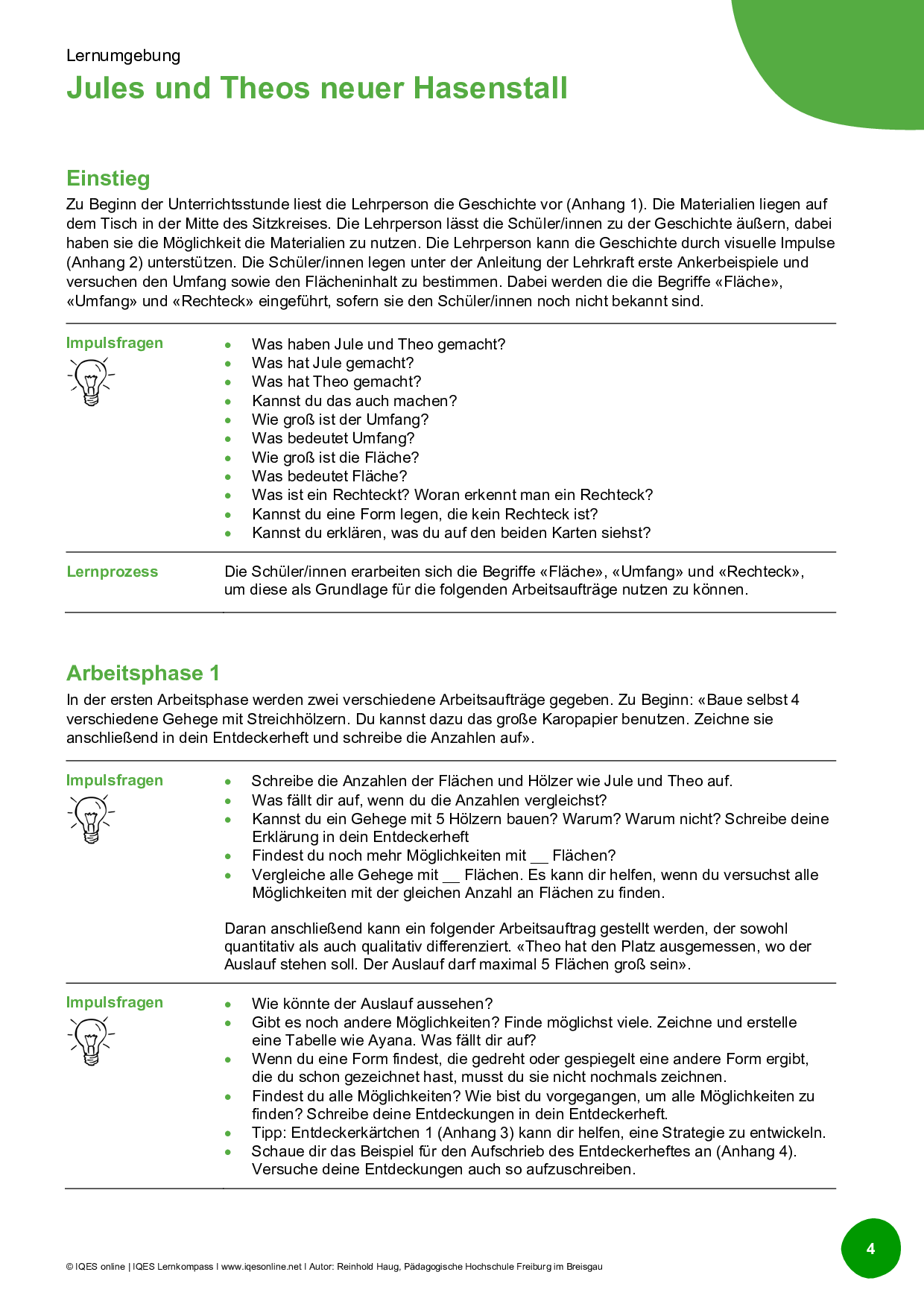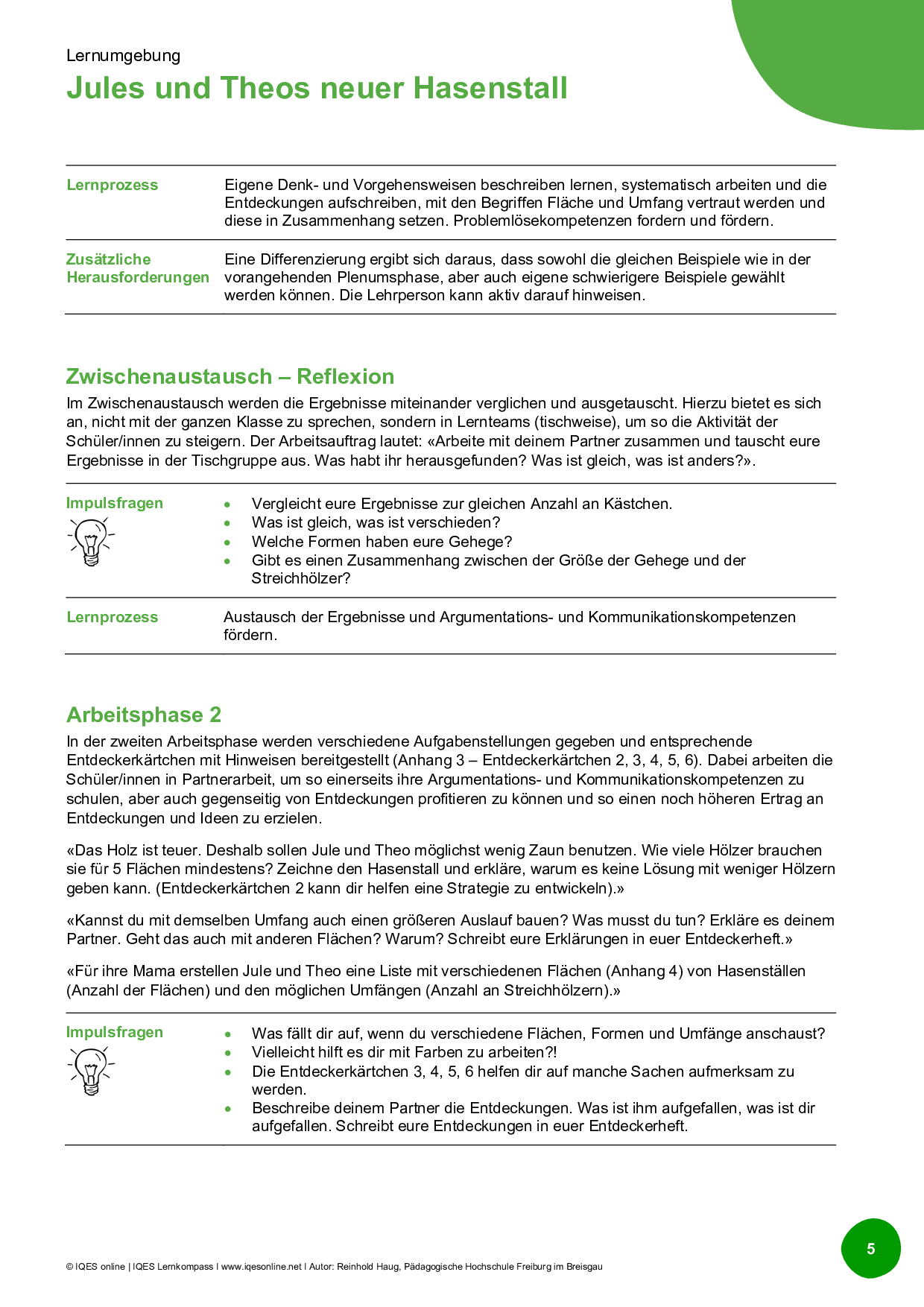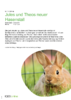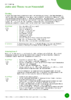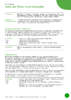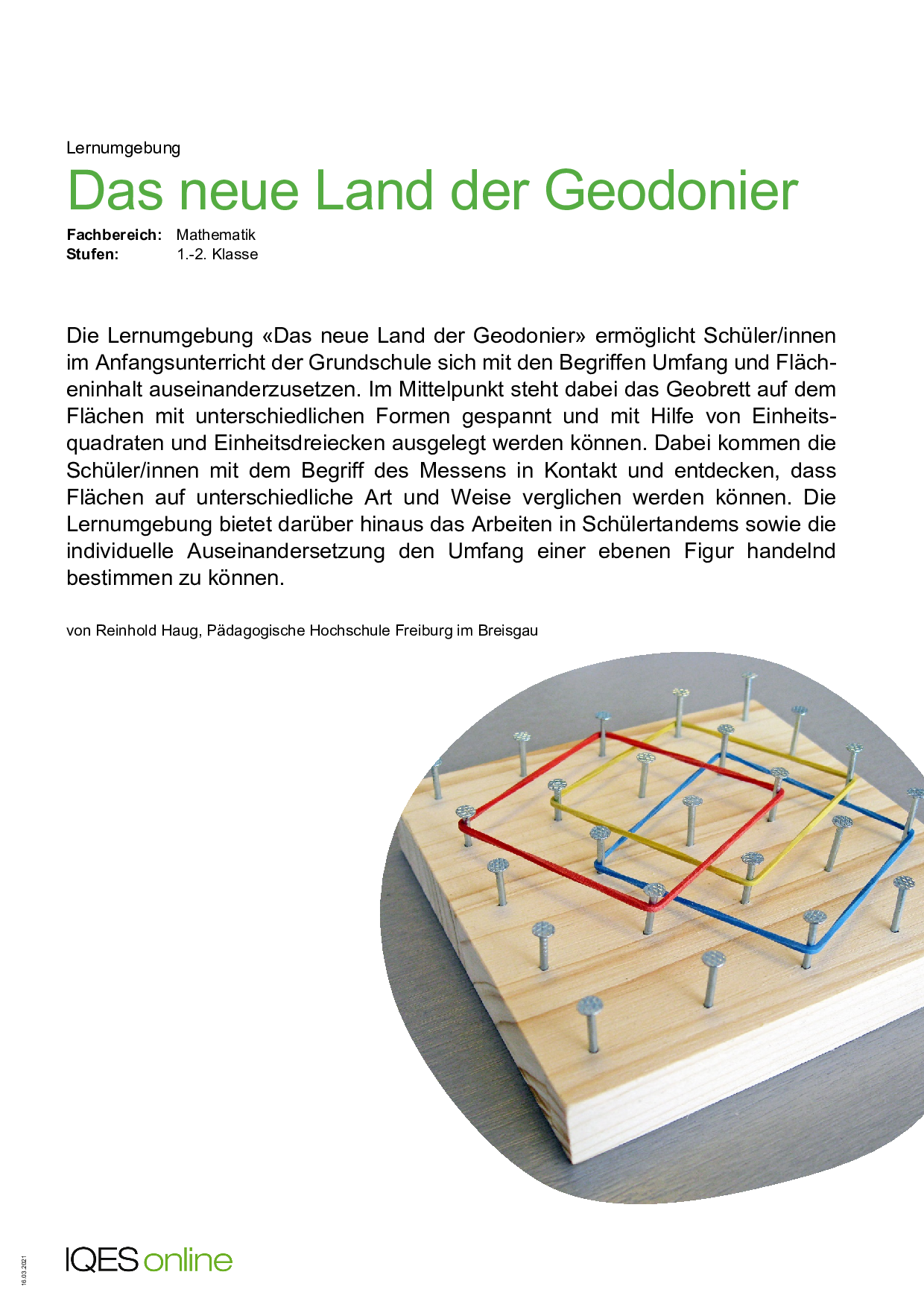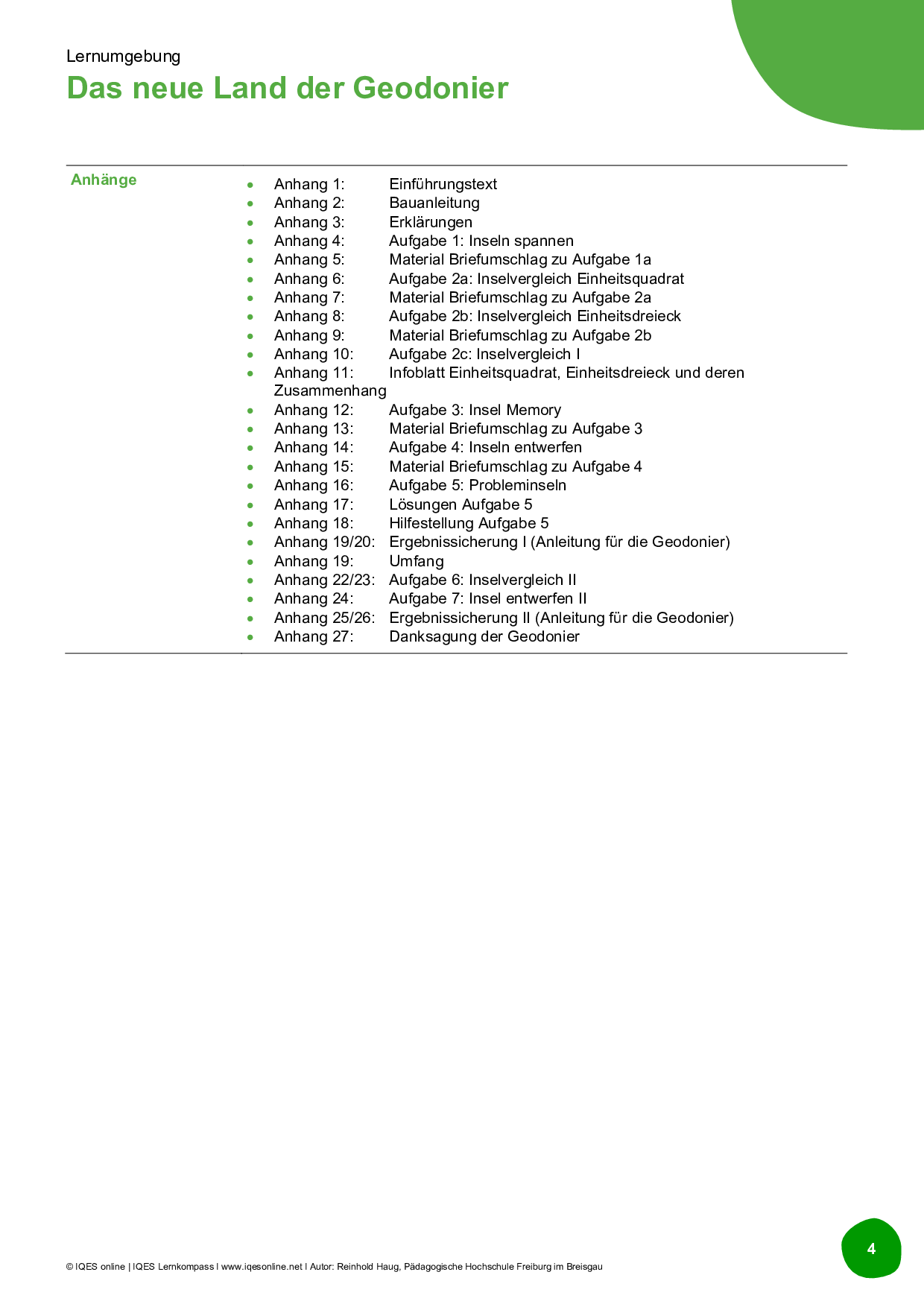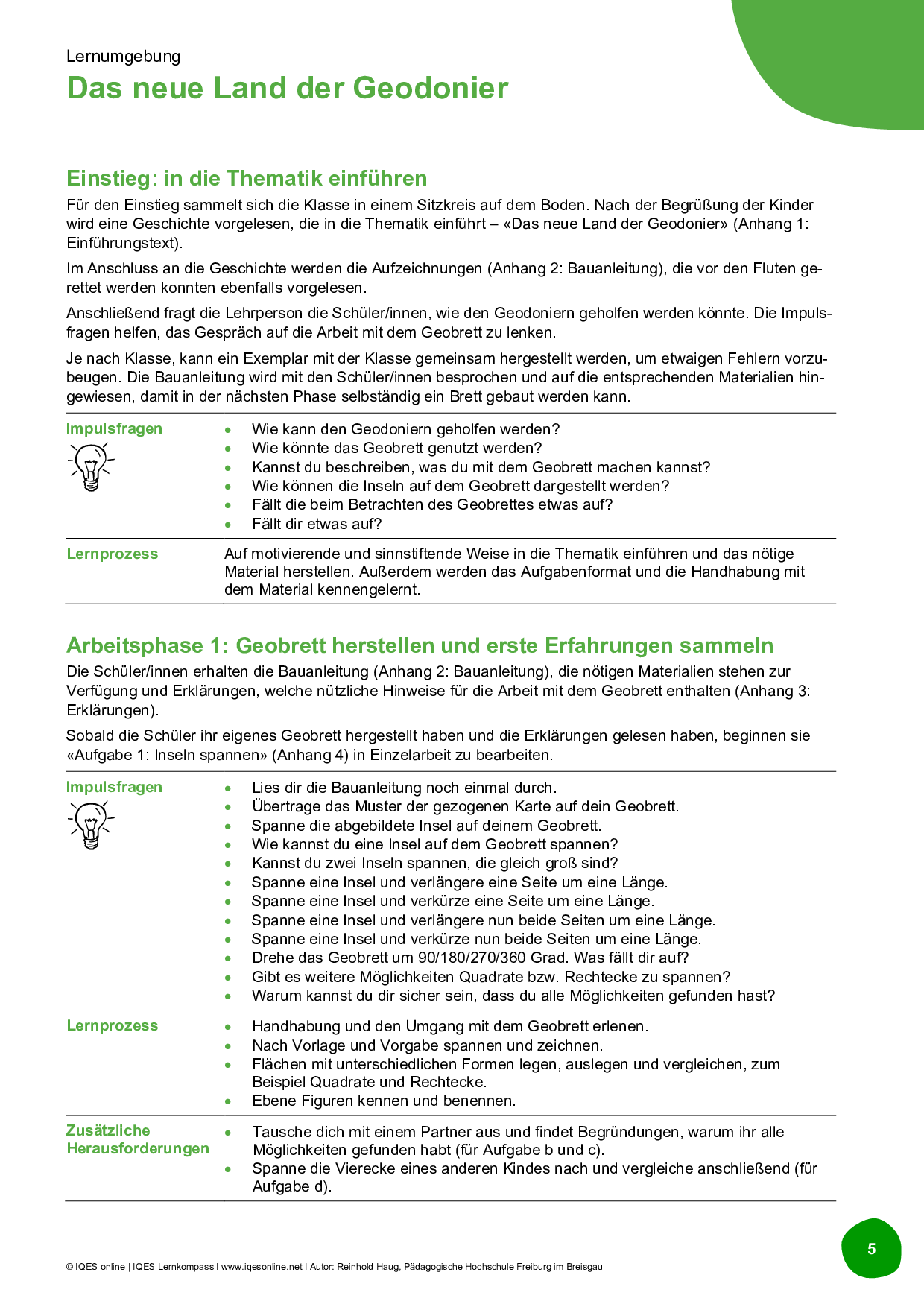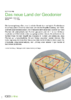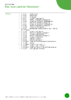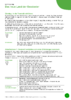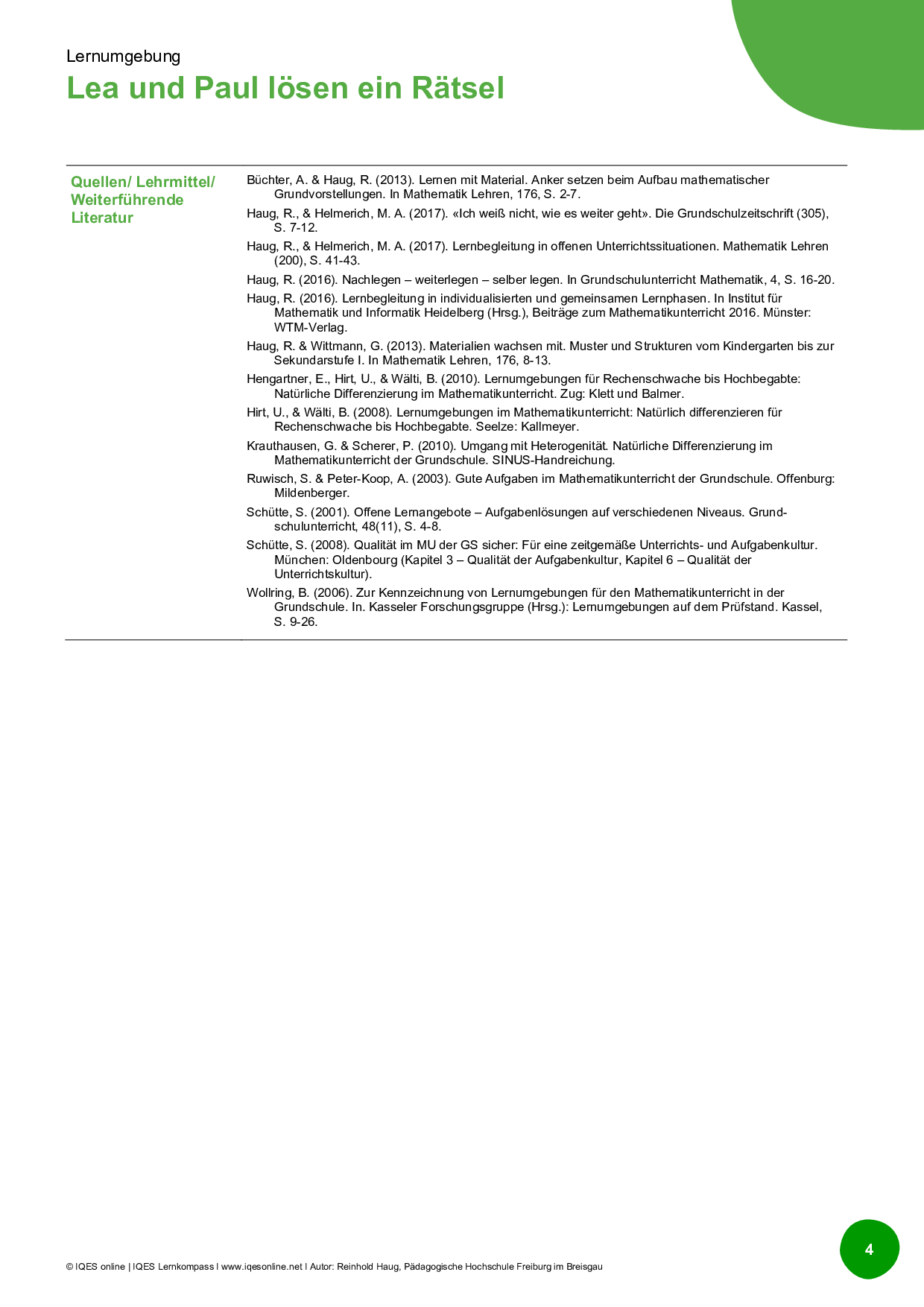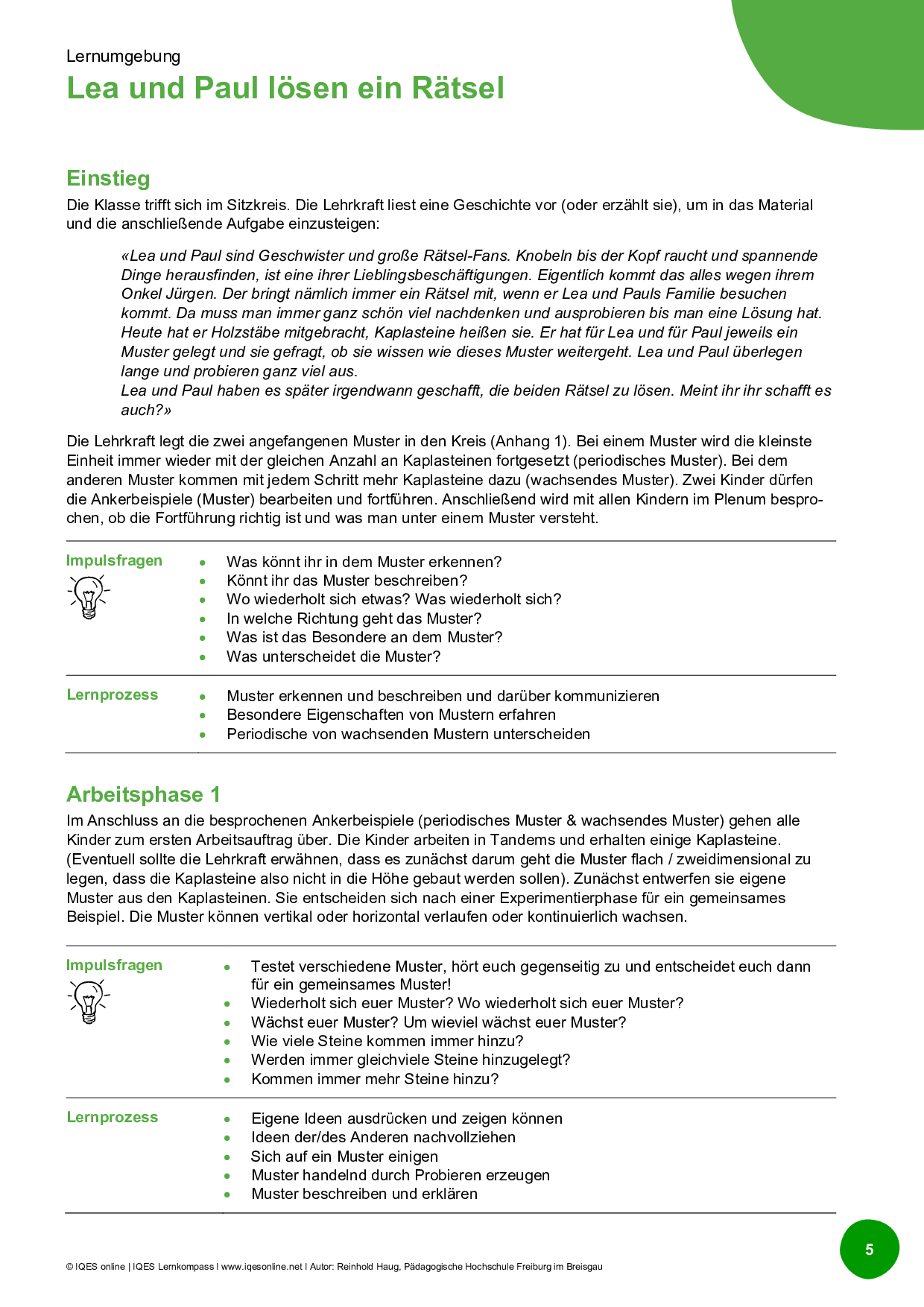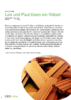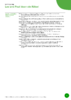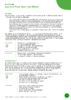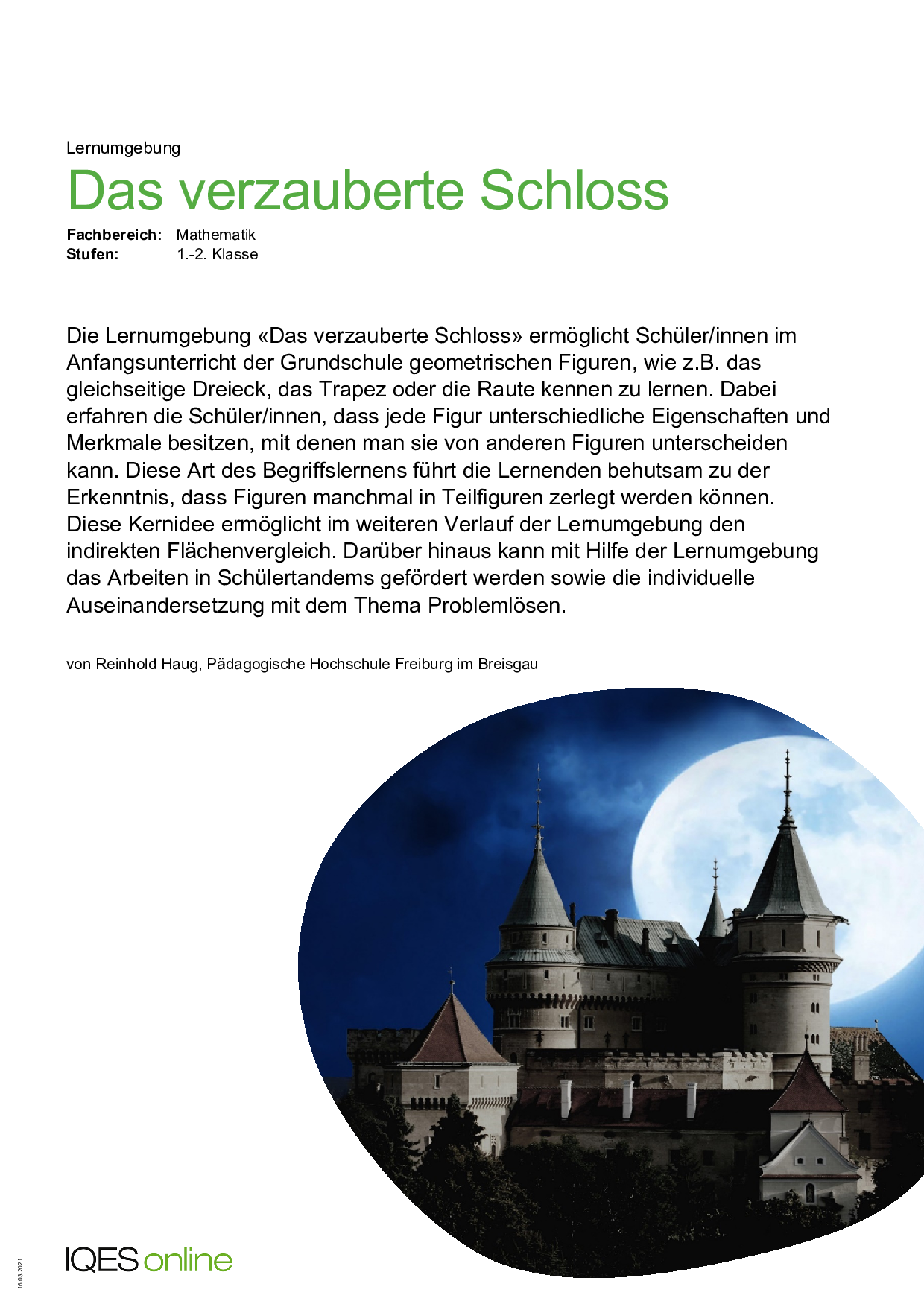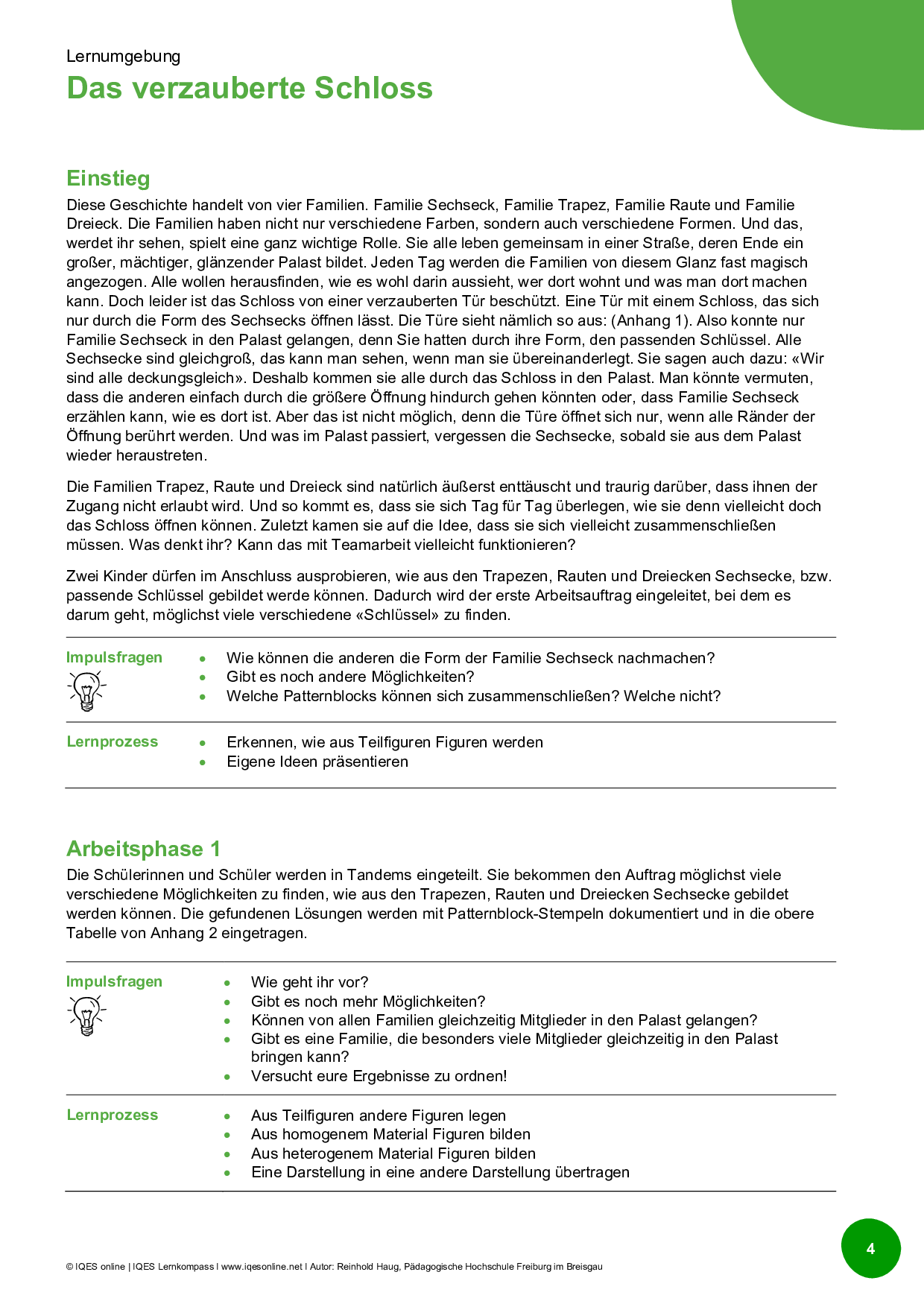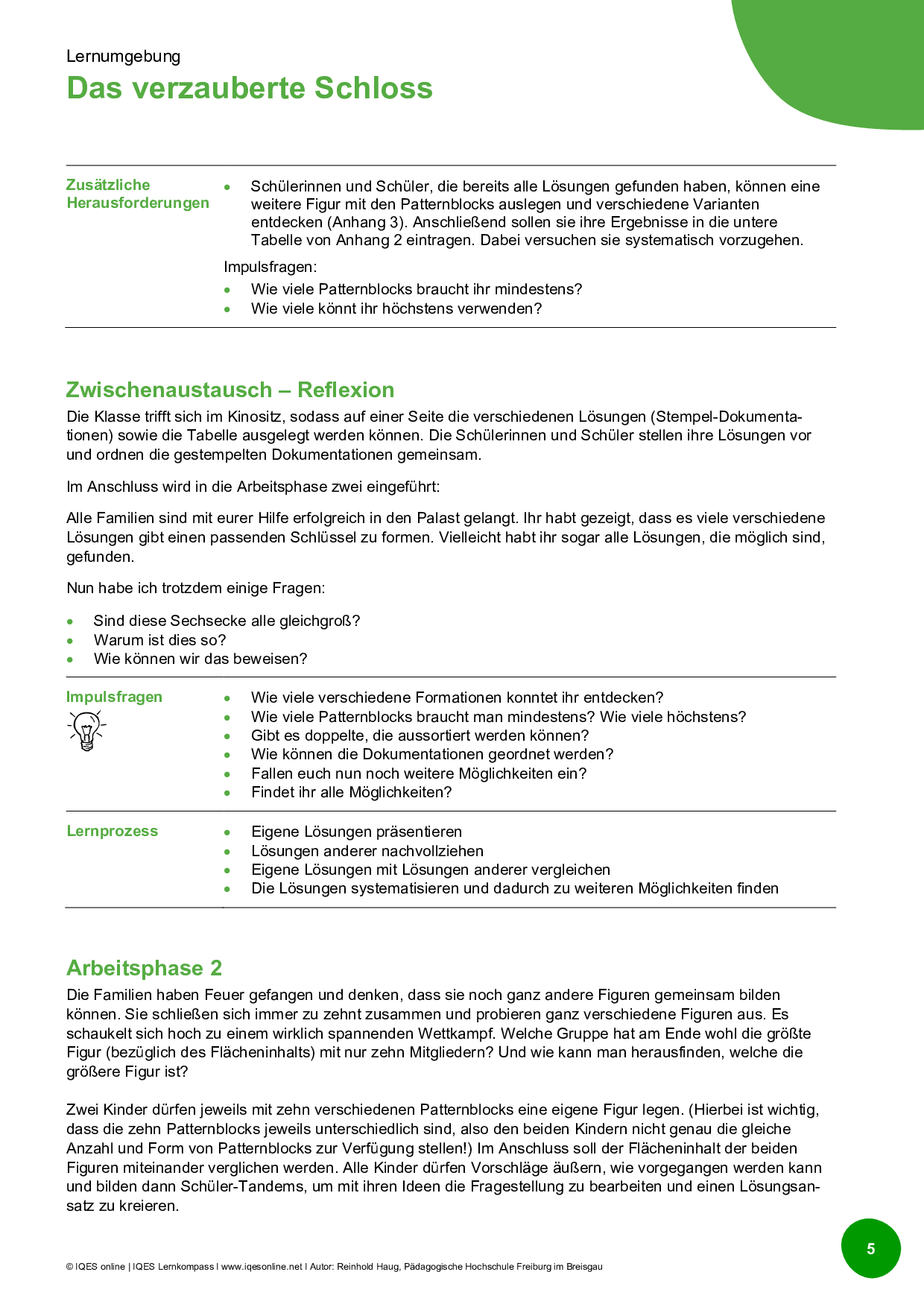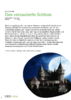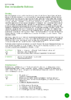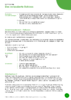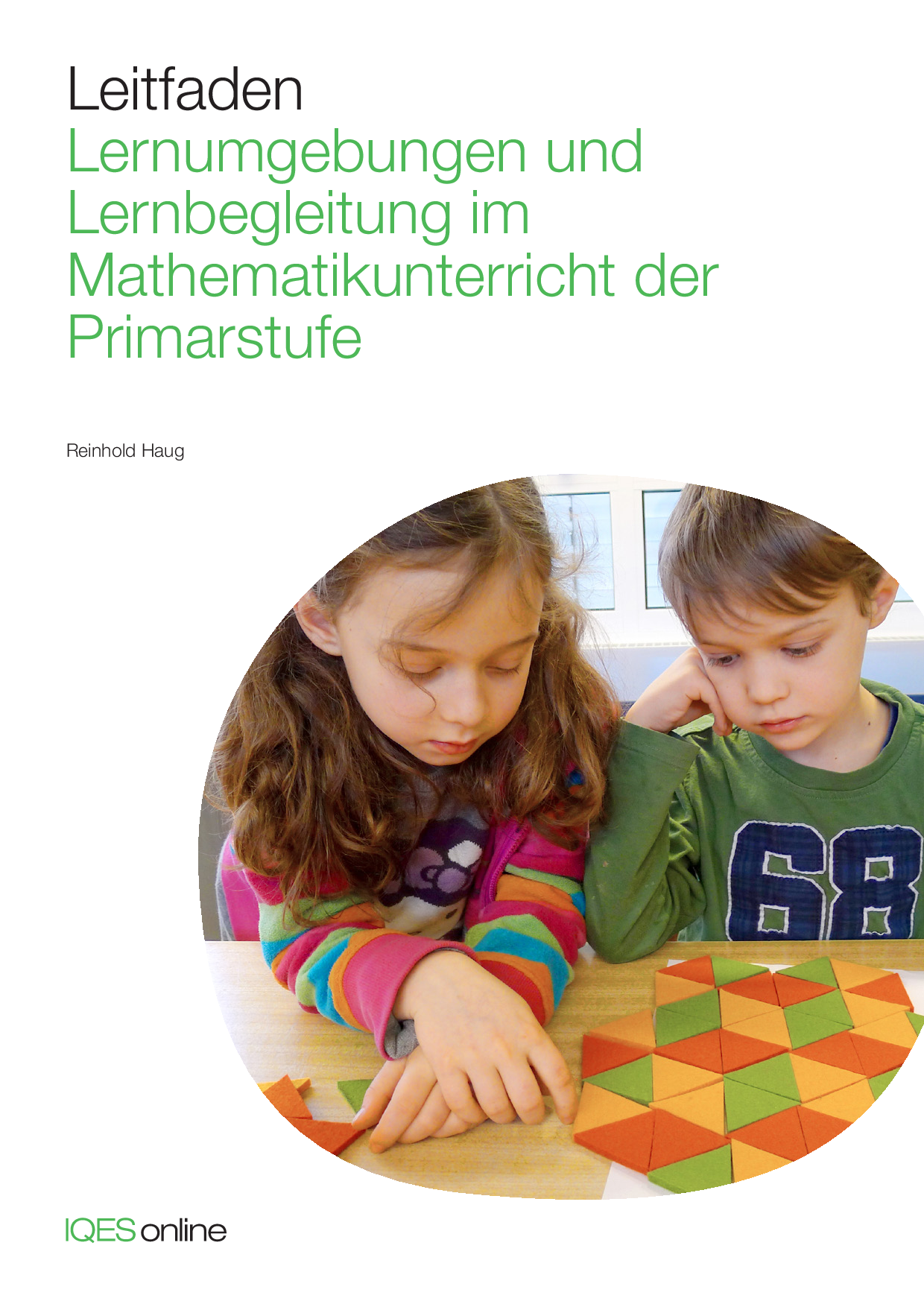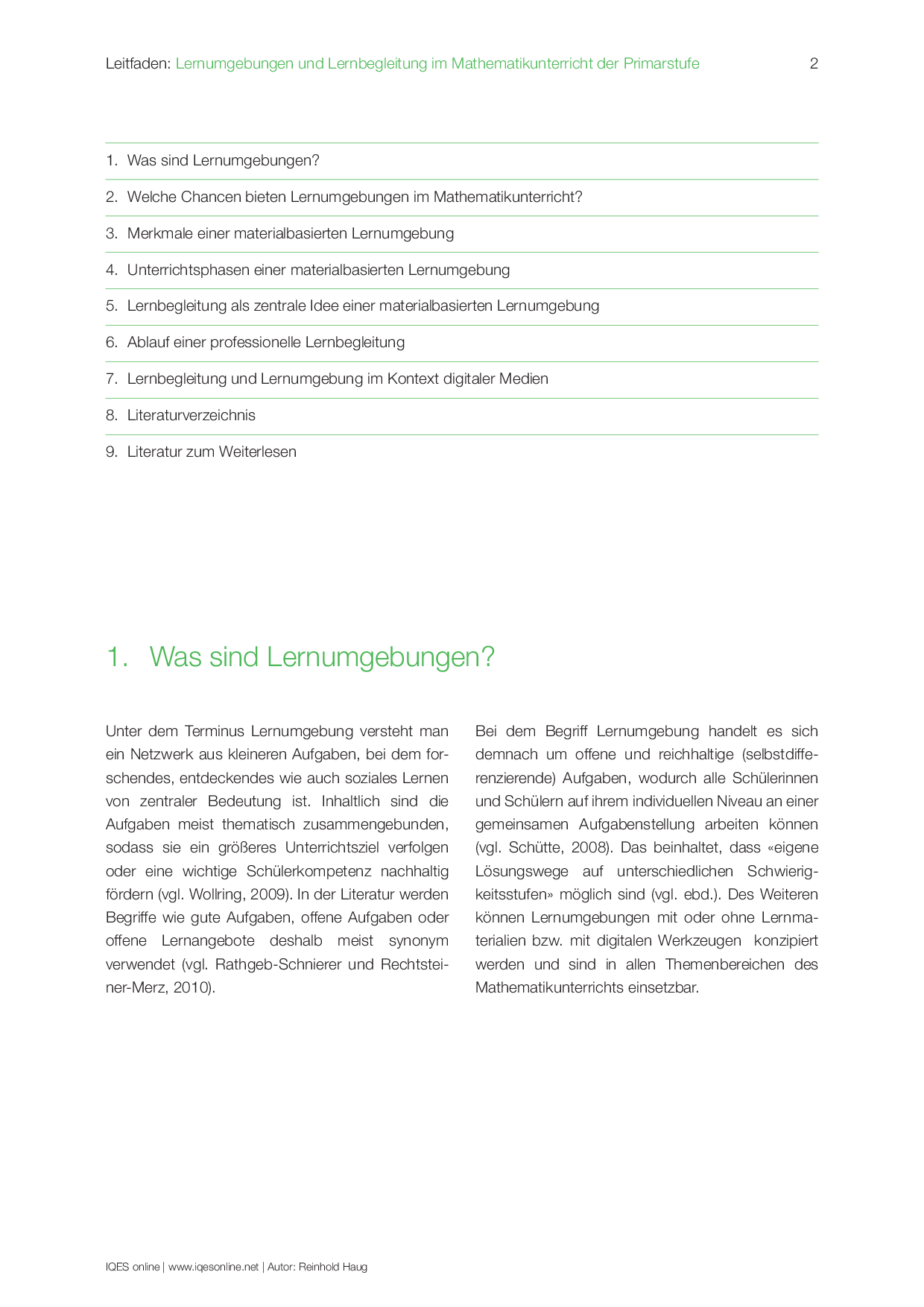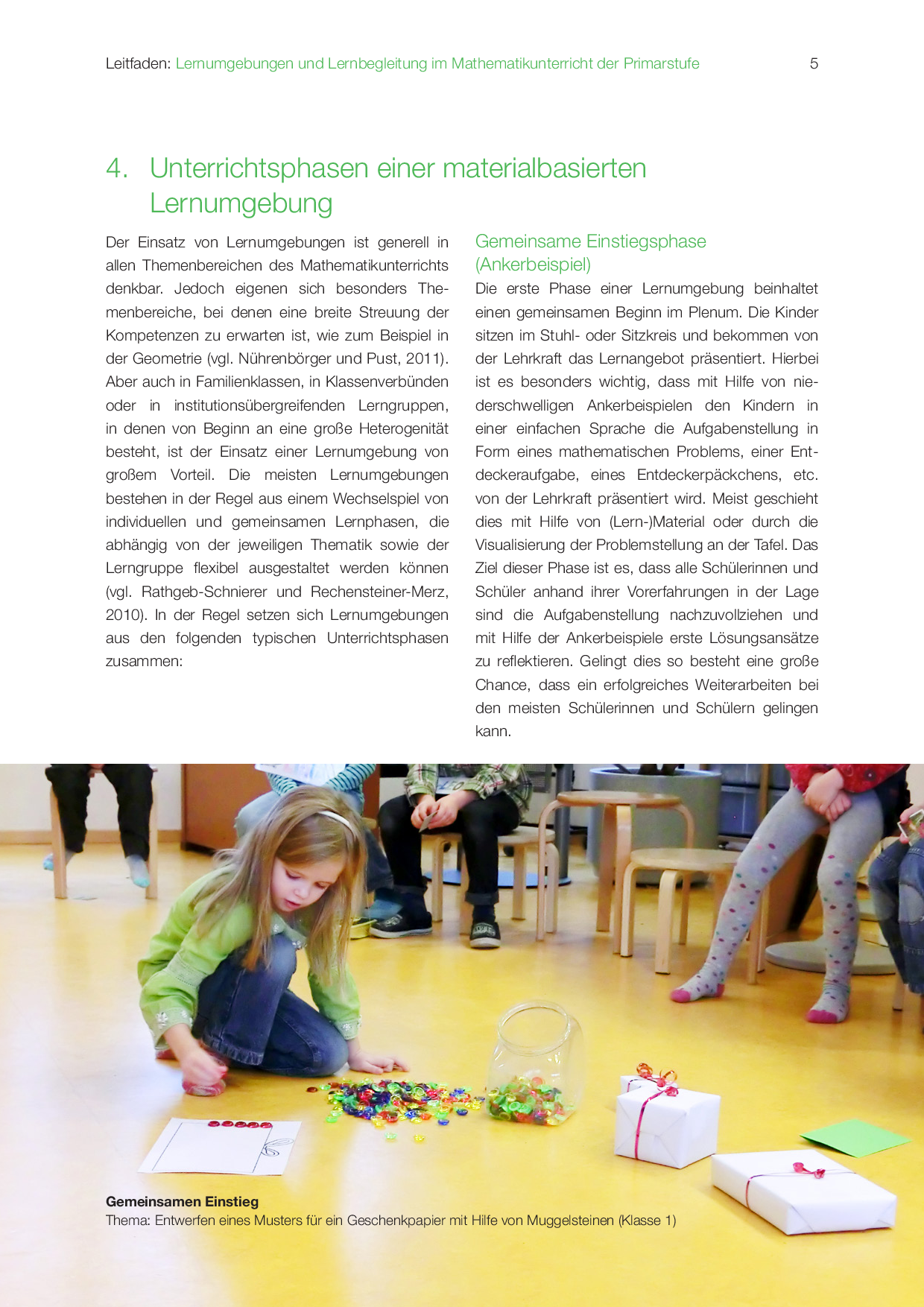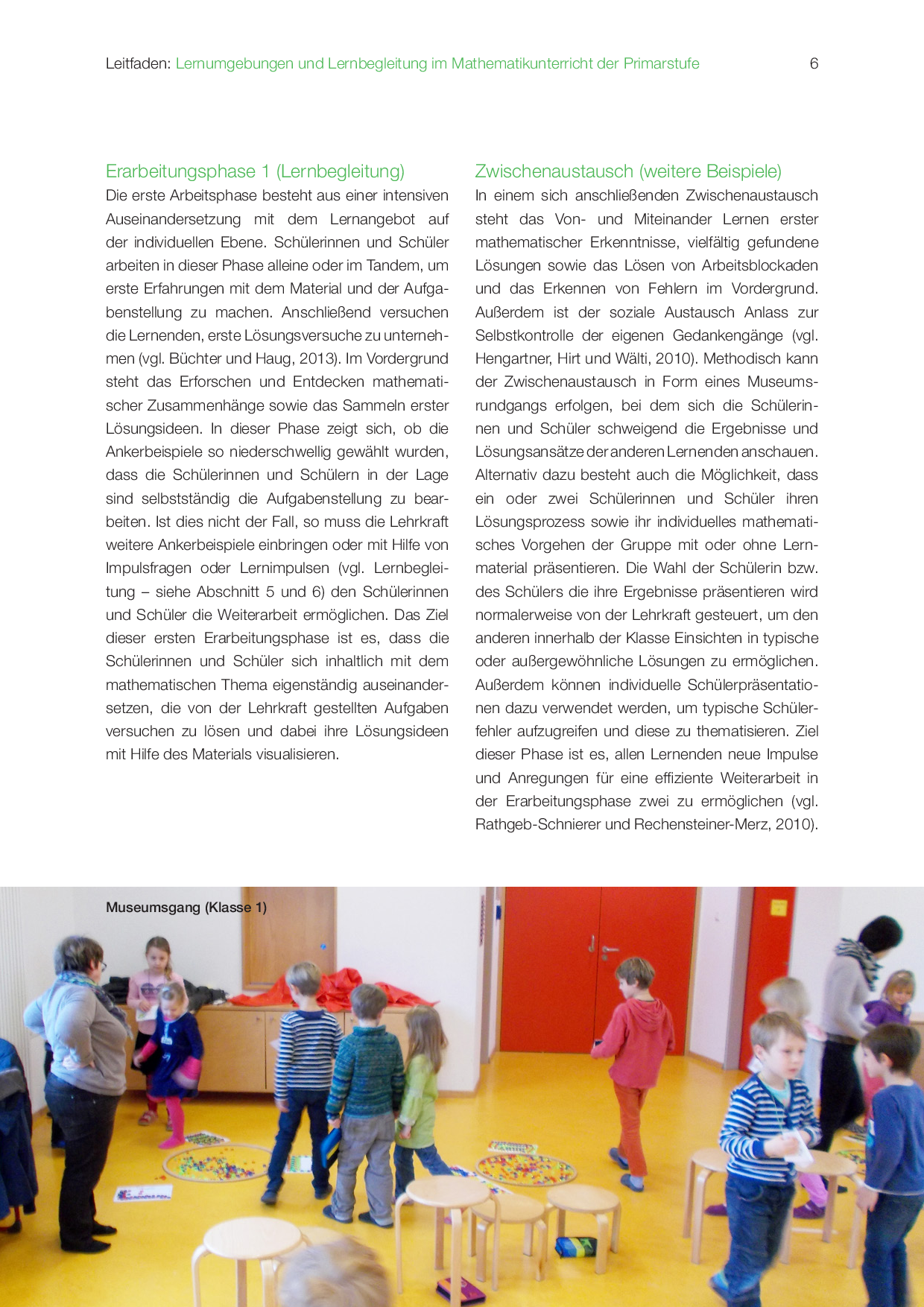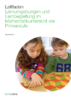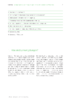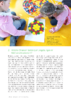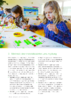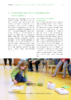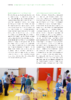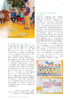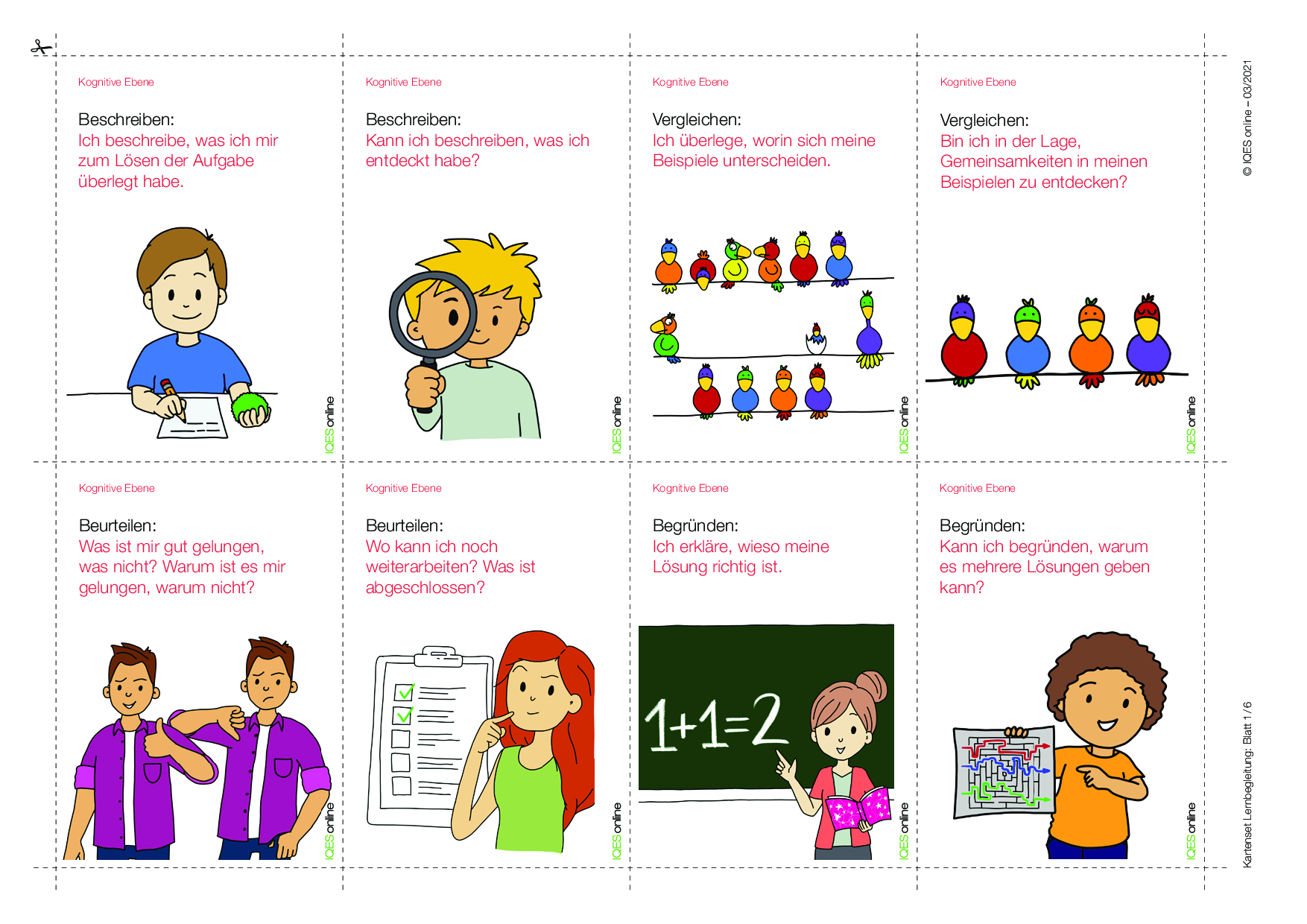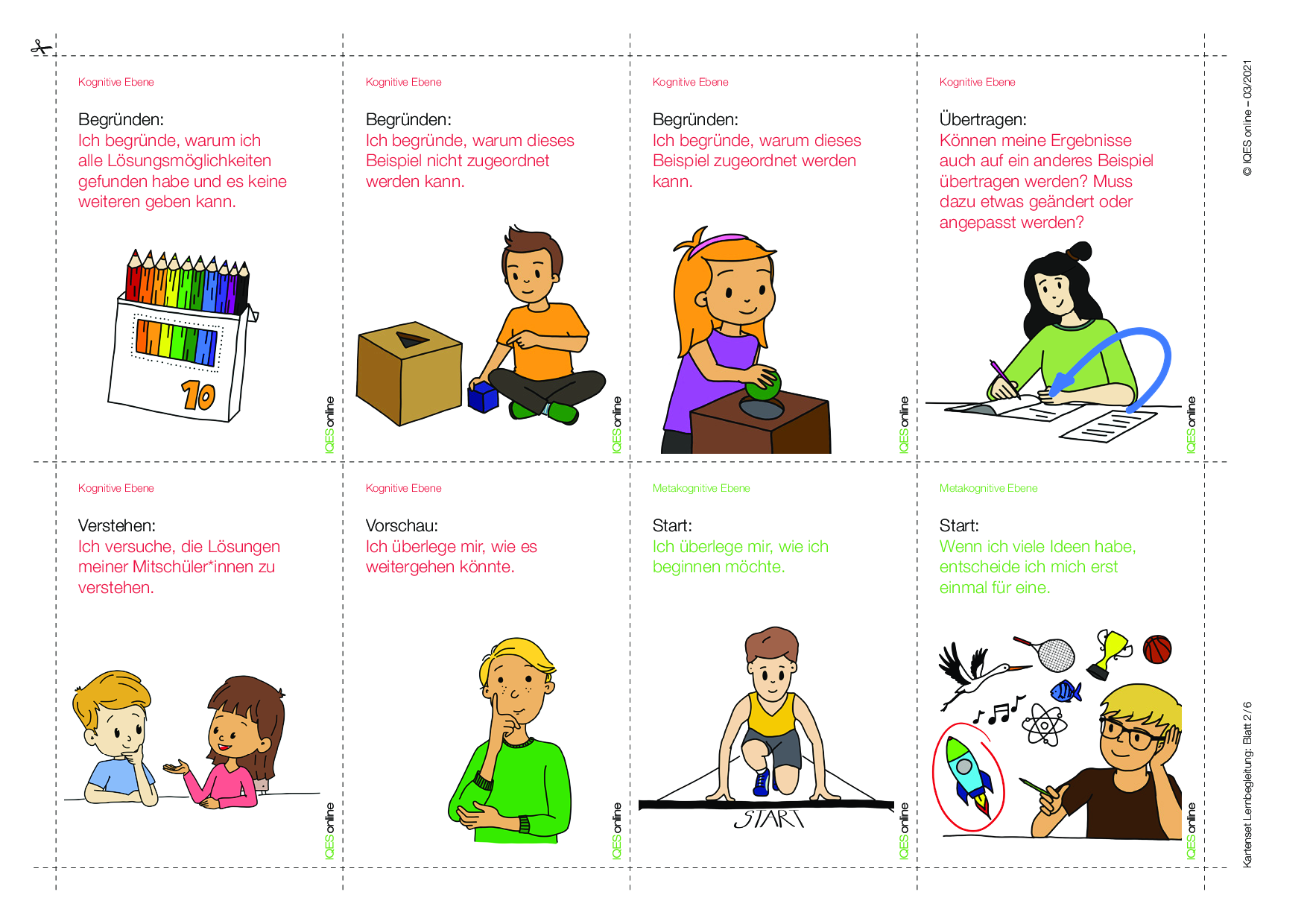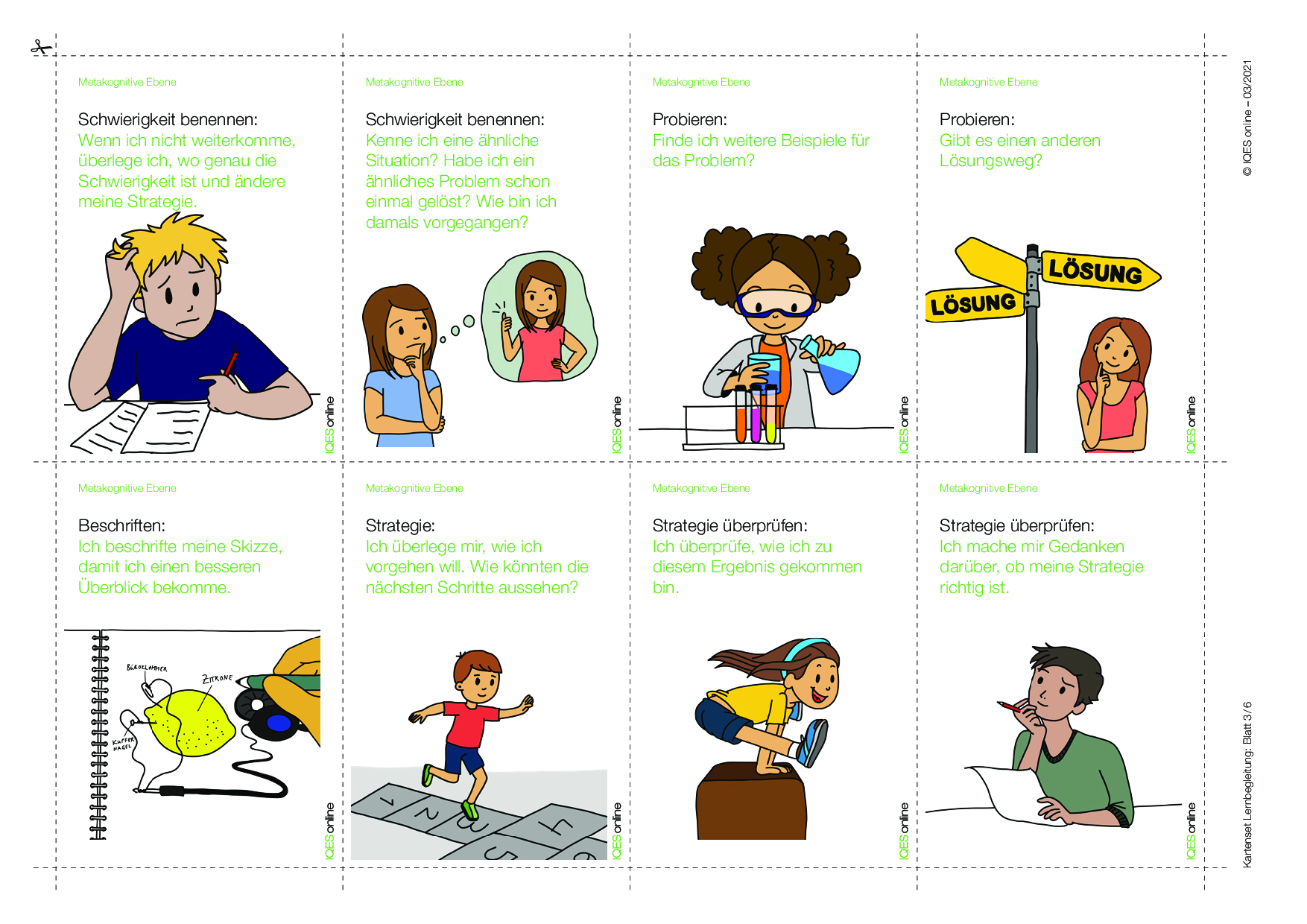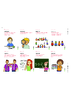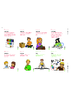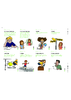Lernumgebungen und Lernbegleitung im Mathematikunterricht der Primarstufe:
Lernumgebungen in einem modernen Mathematikunterricht bieten offene und reichhaltige (selbstdifferenzierende) Aufgaben, durch die alle Schüler*innen auf ihrem individuellen Niveau an einer gemeinsamen Aufgabenstellung arbeiten können. Ihr Vorteil: sie ermöglichen eigene Lösungswege auf unterschiedlichen Schwierigkeitsstufen. Lernumgebungen können mit oder ohne Lernmaterialien bzw. mit digitalen Werkzeugen gestaltet werden und sind in allen Themenbereichen des Mathematikunterrichts einsetzbar.
Dr.Reinhold Haug ist Akademischer Oberrat an der Pädagogischen Hochschule Freiburg und arbeitet am Institut für Mathematische Bildung. Er ist Fortbildner im Inund Ausland sowie an Lehrerakademien im Bereich der Primar- und Sekundarstufe. Seine Arbeits-, Forschungs- und Fortbildungsschwerpunkte sind Produktives Üben, Entdeckendes Lernen, Übergang Kindergarten – Grundschule, Einsatz von Lehr- und Lernmaterialien sowie Integration digitaler Medien in Mathematikunterricht der Primarstufe.

Dr.Reinhold Haug ist Akademischer Oberrat an der Pädagogischen Hochschule Freiburg und arbeitet am Institut für Mathematische Bildung. Er ist Fortbildner im Inund Ausland sowie an Lehrerakademien im Bereich der Primar- und Sekundarstufe. Seine Arbeits-, Forschungs- und Fortbildungsschwerpunkte sind Produktives Üben, Entdeckendes Lernen, Übergang Kindergarten – Grundschule, Einsatz von Lehr- und Lernmaterialien sowie Integration digitaler Medien in Mathematikunterricht der Primarstufe.
Webredaktion, Support IQES und schulentwicklung.ch. Weiterbildung Eidg. dipl. Technikerin HF Fachrichtung Mediatechnik. Sie verbindet technisches Know-how mit kreativem Flair.

Webredaktion, Support IQES und schulentwicklung.ch. Weiterbildung Eidg. dipl. Technikerin HF Fachrichtung Mediatechnik. Sie verbindet technisches Know-how mit kreativem Flair.
Erfolgreiches Lernen in einem zeitgemäßen Mathematikunterricht verbindet das Lernen auf eigenen Wegen sowie das Lernen von- und miteinander. Lernangebote im Unterricht sollten einerseits die Möglichkeit bieten, sich eigenständig und selbstgesteuert mit einem mathematischen Sachverhalt auseinanderzusetzen. Dies gelingt dann besonders gut, wenn die zu bearbeitenden mathematischen Sachverhalte Entdeckungen ermöglichen oder durch offene Aufgabenformate und Fragestellungen die Lernenden herausfordern.
Andererseits spielt das Von- und Miteinanderlernen eine ebenso bedeutsame Rolle. Der soziale Austausch über eigene Entdeckungen und Lösungsideen sowie ein Verständnis für Lösungsansätze Anderer intensiviert die fachliche Auseinandersetzung mit dem Lernangebot. Um einen lernförderlichen Unterricht zu gestalten, bietet sich der Einsatz von Lernumgebungen an. Hier finden Sie praxiserprobte Lernumgebungen, mit denen Sie den Lernenden ein optimales Lernumfeld ermöglichen.
Lernumgebung: Samy lernt fliegen
Aus Patternblocks legen die Schüler/innen in Tandems einen Schmetterlingsflügel, die ein Muster beinhalten und aus verschiedenen Farben und Formen bestehen. Der zweite Flügel wird von einem anderen Schüler/innen-Tandem gespiegelt. So setzen sich die Schüler/innen mit dem Thema «Symmetrie» auseinander.
Autor/Autorin: Reinhold Haug

Dr. Reinhold Haug ist Akademischer Oberrat an der Pädagogischen Hochschule Freiburg und arbeitet im Institut für Mathematische Bildung.
Umfang/Länge: 16 Seiten
Aus: Lernumgebungen Mathematik Primarstufe
Fächer: Mathematik
Stufen: 1. Stufe, 2. Stufe, Kindergarten/Vorschule
Lernumgebung: Ein neues Outfit für den Schneemann
Die Schüler/innen zerlegen in Tandems oder in Einzelarbeit die Knopfzahlen vier bis zehn. Dabei versuchen sie alle Möglichkeiten einer Zahlzerlegung enaktiv, ikonisch und symbolisch zu visualisieren. In einem zweiten Schritt zerlegen sie die Zahl fünf in drei Summanden und versuchen alle möglichen Kombinationen darzustellen.
Autor/Autorin: Reinhold Haug

Dr. Reinhold Haug ist Akademischer Oberrat an der Pädagogischen Hochschule Freiburg und arbeitet im Institut für Mathematische Bildung.
Umfang/Länge: 10 Seiten
Aus: Lernumgebungen Mathematik Primarstufe
Fächer: Mathematik
Stufen: 1. Stufe, 2. Stufe, Kindergarten/Vorschule
Lernumgebung: Muster legen wie die alten Meister
Die Lernumgebung ermöglicht Schüler/innen im Anfangsunterricht der Grundschule einen ersten Aufbau von Kompetenzen in den Bereichen Baupläne lesen, Muster nachlegen, einfache Muster selber erfinden und Muster dokumentieren. Die Schüler/innen legen vorgegebene Muster mit Spielwürfeln nach und setzen diese fort. Sie entwickeln auch eigene Muster oder setzen Muster vom Partner.
Autor/Autorin: Reinhold Haug

Dr. Reinhold Haug ist Akademischer Oberrat an der Pädagogischen Hochschule Freiburg und arbeitet im Institut für Mathematische Bildung.
Umfang/Länge: 20 Seiten
Aus: Lernumgebungen Mathematik Primarstufe
Fächer: Mathematik
Stufen: 1. Stufe, 2. Stufe, Kindergarten/Vorschule
Lernumgebung: Ich bau' mir die Welt widdewidde, wie sie mir gefällt!
Die Schüler/innen bauen anhand eines Bauplans ein Würfelgebäude nach. Anschließend kontrollieren sie gegenseitig die Würfelgebäude mit Hilfe der Baupläne.
Autor/Autorin: Reinhold Haug

Dr. Reinhold Haug ist Akademischer Oberrat an der Pädagogischen Hochschule Freiburg und arbeitet im Institut für Mathematische Bildung.
Umfang/Länge: 12 Seiten
Aus: Lernumgebungen Mathematik Primarstufe
Fächer: Mathematik
Stufen: 1. Stufe, 2. Stufe
Lernumgebung: Eine Überraschung beim Umzug
Die Schüler/innen entwickeln in Tandems ein Muster für den Küchenboden aus drei farblich verschiedenen Mosaikfliesen. In einem zweiten Schritt setzt jedes Tandem das Muster eines anderen Tandems fort und legt die zweite Hälfte des Küchenbodens mit den Mosaikfliesen aus. Diese Lernumgebung ermöglicht hinaus das Arbeiten in Schülertandems sowie die individuelle Auseinandersetzung mit dem Thema Muster und Strukturen auf der ikonischen und enaktiven Ebene anhand von quadratischen Mosaikfliesen.
Autor/Autorin: Reinhold Haug

Dr. Reinhold Haug ist Akademischer Oberrat an der Pädagogischen Hochschule Freiburg und arbeitet im Institut für Mathematische Bildung.
Umfang/Länge: 13 Seiten
Aus: Lernumgebungen Mathematik Primarstufe
Fächer: Mathematik
Stufen: 1. Stufe, 2. Stufe, Kindergarten/Vorschule
Lernumgebung: Der neue Fußboden des kleinen Ritters Martin
Diese Lernumgebung ermöglicht Schüler/innen im Anfangsunterricht der Grundschule die Entwicklung des räumlichen Vorstellungsvermögens. Die Schüler/innen legen Muster aus gleichseitigen Dreiecken. Anschließend suchen sie sich ihr Lieblingsmuster aus und versuchen damit eine Fläche ohne Lücken zu parkettieren.
Umfang/Länge: 12 Seiten
Aus: Lernumgebungen Mathematik Primarstufe
Fächer: Mathematik
Stufen: 1. Stufe, 2. Stufe, Kindergarten/Vorschule
Lernumgebung: Jules und Theos neuer Hasenstall
Schüler/innen entwickeln Ideen, wie der Hasenstall aussehen könnte. Mit Hilfe von Streichhölzern legen sie verschiedene Variationen eines Hasenstalls. Dadurch werden sie an die Begrifflichkeiten Umfang und Flächeninhalt herangeführt.
Umfang/Länge: 11 Seiten
Aus: Lernumgebungen Mathematik Primarstufe
Fächer: Mathematik
Stufen: 1. Stufe, 2. Stufe
Lernumgebung: Das neue Land der Geodonier
Im Mittelpunkt steht das Geobrett auf dem Flächen mit unterschiedlichen Formen gespannt und mit Hilfe von Einheitsquadraten und Einheitsdreiecken ausgelegt werden können. Die Schüler/innen erstellen mit Hilfe einer Bauanleitung ein eigenes Geobrett. Darauf spannen sie vorgegebene Inseln nach.
Umfang/Länge: 36 Seiten
Aus: Lernumgebungen Mathematik Primarstufe
Fächer: Mathematik
Stufen: 1. Stufe, 2. Stufe
Lernumgebung: Lea und Paul lösen ein Rätsel
Die Schüler/innen legen in Einzelarbeit mit Hilfe von Kaplasteinen verschiedene Muster. In dieser explorativen Phase lernen sie das Material kennen und verfolgen eigene Ideen. Danach finden sie sich in Tandems zusammen und legen mit ihrem/ihrer Tandempartner/in ein gemeinsames Muster. Sie lernen bei ihrer Arbeit den Unterschied zwischen einem periodischen und einem wachsenden Mustern.
Umfang/Länge: 10 Seiten
Aus: Lernumgebungen Mathematik Primarstufe
Fächer: Mathematik
Stufen: 1. Stufe, 2. Stufe
Lernumgebung: Das verzauberte Schloss
Die Schüler/innen versuchen in Tandems aus gleichseitigen Dreiecken, Rauten und Trapezen ein Sechseck zu legen. So lernen sie, dass Figuren manchmal in Teilfiguren zerlegt werden können und so ein indirekter Flächenvergleich gemacht werden kann.
Umfang/Länge: 11 Seiten
Aus: Lernumgebungen Mathematik Primarstufe
Fächer: Mathematik
Stufen: 1. Stufe, 2. Stufe
Leitfaden Lernbegleitung: Welche Chancen bieten offene Lernumgebungen im Mathematikunterricht? Wie kann eine materialbasierte Lernumgebung gestaltet werden? Wie können digitale Mathematikwerkzeuge das interaktive Erkunden beim Modellieren und Problemlösen fördern? Und wie verläuft eine professionelle Lernbegleitung durch die Lehrperson?
Leitfaden «Lernumgebungen und Lernbegleitung im Mathematikunterricht der Primarstufe»
Der Leitfaden zeigt die Chancen und Merkmale materialbasierter Lernumgebungen auf. Er beschreibt, wie das Lernen der Kinder in den gemeinsamen, individuellen und kooperativen Unterrichtsphasen ganz konkret gefördert werden kann. Lehrer*innen finden hier zudem wertvolle Hinweise, worauf sie bei der Lernbegleitung achten können.
Autor/Autorin: Reinhold Haug

Dr. Reinhold Haug ist Akademischer Oberrat an der Pädagogischen Hochschule Freiburg und arbeitet im Institut für Mathematische Bildung.
Umfang/Länge: 14 Seiten
Aus: Lernumgebungen Mathematik Primarstufe
Fächer: Mathematik
Stufen: 1. Stufe, 2. Stufe, 3. Stufe, 4. Stufe, Kindergarten/Vorschule
Aus dem Inhalt:
- Was sind Lernumgebungen?
- Welche Chancen bieten Lernumgebungen im Mathematikunterricht?
- Merkmale einer materialbasierten Lernumgebung
- Unterrichtsphasen einer materialbasierten Lernumgebung
- Gemeinsame Einstiegsphase (Ankerbeispiel)
- Erarbeitungsphase 1 (Lernbegleitung)
- Zwischenaustausch (weitere Beispiele)
- Erarbeitungsphase 2 (Lernbegleitung)
- Abschlussreflexion (Präsentation /Diskussion)
- Lernbegleitung als zentrale Idee einer materialbasierten Lernumgebung
- Ablauf einer professionellen Lernbegleitung
- Verstehen
- Strukturieren
- Intervenieren
- Lernbegleitung und Lernumgebung im Kontext digitaler Medien
- Literaturverzeichnis
- Literatur zum Weiterlesen
Viele Lernumgebungen setzen neben Plenumsphasen auf offenes, entdeckendes Lernen von Schülerinnen und Schülern in einem kognitiv aktivierenden Unterricht. In solchen Erarbeitungsphasen, in denen Schüler*innen neues Wissen eigenständig ‹konstruieren› und dabei neue Lerninhalte analysieren, strukturieren, Handlungsmuster und Vorstellungen aufbauen und in ihr Wissensnetz integrieren, benötigen Lernende eine besondere Art der Lernbegleitung durch die Lehrperson.Reinhold Haug

Tippkarten für Schüler*innen: Lernende benötigen innerhalb individueller Lernphasen die Möglichkeit, über ihren eigenen Lösungsprozess nachzudenken. Gerade in der Konstruktion zur aktiven Weiterarbeit in Lernphasen, in denen sie allein nicht weiterkommen, können Lernimpulse oder Impulsfragen eine zentrale Rolle spielen.
Kartenset für die Lernbegleitung in offenen Lernumgebungen der Mathematik auf Primarstufe
Die Tippkarten für eine individuelle Lernbegleitung ermöglicht sowohl Lehrkräften als auch Lernenden auf der kognitiven, metakognitiven und emotionalen Ebene produktive Lernschritte einzuleiten, indem sie kognitiv aktivierende bzw. strukturierende Impulsfragen an die Lernenden stellen. Lehrkräften und Lernenden erhalten mit einem solchen Lerngerüst die Chance, dass sie in schwierigen Lernphasen von den Lernimpulsen zur (Selbst)Hilfe profitieren können.
Autor/Autorin: Reinhold Haug

Dr. Reinhold Haug ist Akademischer Oberrat an der Pädagogischen Hochschule Freiburg und arbeitet im Institut für Mathematische Bildung.
Umfang/Länge: 42 Karten
Aus: Lernumgebungen Mathematik Primarstufe
Fächer: Mathematik
Stufen: 1. Stufe, 2. Stufe, 3. Stufe, 4. Stufe, Kindergarten/Vorschule